Dowce онлайн способ сделать скриншот экрана и выложить снимок в интернет
- – Автор: Игорь (Администратор)
В одной из предыдущих статей, показывалось как сделать скриншот экрана. В этой же статье речь пойдет чуть дальше. Ведь часто, получить снимок монитора — это только лишь пол дела. Всегда может возникнуть необходимость передать картинку другим людям, как, например, в случае с разбором ошибок. И обычно это делается в два этапа. Вначале вы создаете скрин. А затем в ручную выкладываете снимок экрана в интернет, например, на любое веб-хранилище файлов (тот же фото-хранилище). Однако, есть способ сделать это в один шаг — это программа-онлайн сервис Dowce.
Примечание: Всегда помните, что все то, что касается облачных сервисов всегда связано с дополнительными вопросами безопасности. Поэтому внимательно следите за тем, какие данные и куда вы передаете. Так, например, если на вашем экране затесался блокнот с открытым файлом паролей, то со временем, благодаря поисковым системам и прочим онлайн сервисам, ваш скриншот, ровно как и ваши пароли, может повидать много разных лиц.
Dowce является фантастической бесплатной программой для Windows, которая позволяет буквально за пару щелчков мыши захватить изображение на экране вашего компьютера, а затем сохранить его в интернете. По сути, Dowce решает один из частых вопросов «как передать скриншот экрана через интернет«. Можете считать его заменой буфера обмена Windows в виде облака.
Все, что вам потребуется, это скачать и установить программу с сайта dowce com (сайт более недоступен). Проверка на VirusTotal показала, что в этих 0,5 Мб инсталлятора вирусов и прочих вредоносных программ не обнаружено. После установки, вы обнаружите небольшой значок Dowce в вашем системном трее.
После установки, вы обнаружите небольшой значок Dowce в вашем системном трее.
Использовать программу очень просто. Щелкните на значке левой кнопкой мыши, а затем выберите нужную область текущего изображения на экране. Сразу после этого, перед вами появится небольшое диалоговое окно, которое предложит вам задать название и пароль. Оба этих поля являются не обязательными. Нажав на кнопку «Save to dowce.com«, программа загрузит в интернет скриншот со своим уникальным URL, который будет отображен сразу после сохранения. Все, что вам остается, это скопировать его и отправить получателю. Например, добавить ссылку на форуме к своему сообщению с описанием проблемы. Согласитесь, что такой способ — это один из самых быстрых и легких методов
В целом, Dowce это невероятно удобный инструмент для быстрого сохранения и передачи информации, который потребует от вас всего лишь несколько щелчков мыши.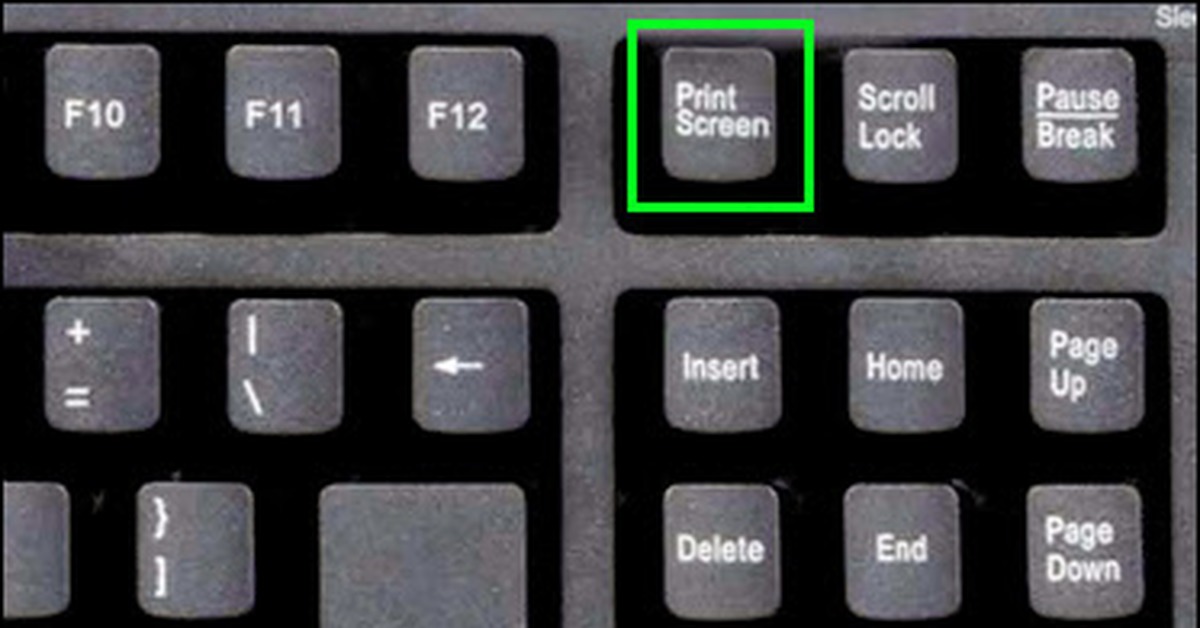 Так, например, если вы часто оставляете сообщения на веб-ресурсах и прикладываете к ним снимки монитора или же пытаетесь устранить проблемы на чужом компьютере, то вы обязательно оцените ее по достоинству. Тем не менее, всегда помните, что если вы не указываете пароль, то любой человек в интернете сможете посмотреть его. Доводя немного до абсолюта, даже простой перебор ссылок позволит его открыть. Поэтому, если информация на скрине предназначена только для определенного круга лиц, то настоятельно советуем указывать пароль, чтобы минимизировать хотя бы простой риск случайной отправки ссылки кому-то другому.
Так, например, если вы часто оставляете сообщения на веб-ресурсах и прикладываете к ним снимки монитора или же пытаетесь устранить проблемы на чужом компьютере, то вы обязательно оцените ее по достоинству. Тем не менее, всегда помните, что если вы не указываете пароль, то любой человек в интернете сможете посмотреть его. Доводя немного до абсолюта, даже простой перебор ссылок позволит его открыть. Поэтому, если информация на скрине предназначена только для определенного круга лиц, то настоятельно советуем указывать пароль, чтобы минимизировать хотя бы простой риск случайной отправки ссылки кому-то другому.
Теперь, у вас под рукой всегда будет удобный и легкий способ сделать скриншот экрана онлайн и возможность выложить снимок в интернет.
☕ Хотите выразить благодарность автору? Поделитесь с друзьями!
- Febooti Automation Workshop планировщик задач и автозапуска программ в Windows 7
- Calm отличный сервис для отдыха и снятия усталости
Добавить комментарий / отзыв
Программа для создания скриншотов экрана.
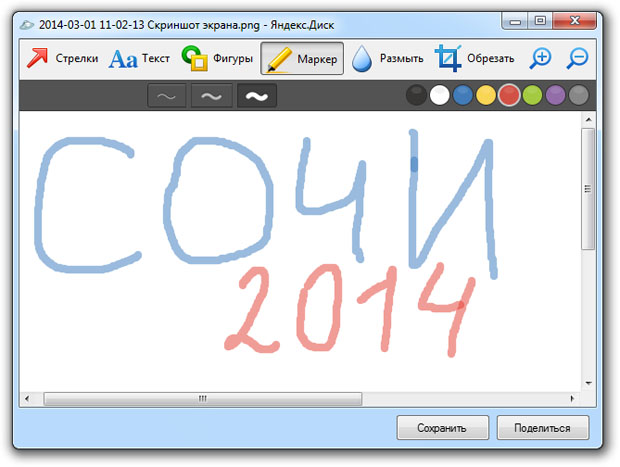 Как сделать скрин на компьютере или ноутбуке (в Windows) и как делают скриншоты с телефона (на Андроиде, Ios и др.)
Как сделать скрин на компьютере или ноутбуке (в Windows) и как делают скриншоты с телефона (на Андроиде, Ios и др.)Вы сейчас получите дельный совет и полный «расклад»: Как сделать скриншот экрана на компьютере. Всё расскажем и покажем. И даже пошагово вместе с нами вы сделаете первый свой скрин.
Начнём с того, что это за слово такое – «скриншот»? Бывает так – вам срочно понадобилось прислать другу через компьютер место расположение объекта на карте. А фото под рукой нет, и нет в поиске Яндекса и Гугла по картинкам.
Или если вы занимаетесь онлайн бизнесом, и от вас какая-нибудь техподдержка требует скрин происходящего. Тут как не крути встала необходимость: как сделать скриншот экрана на компьютере.
А компьютерные игроманы советуются друг с другом и показывают каким им образом удалось победоносно преодолеть ловушки в игре.
В общем полезно будет многим научиться делать снимок экрана.
Сейчас мы покажем вам обзор самых популярных программ для создания скриншотов. С помощью этих нужных вещей вы можете самостоятельно и бесплатно отсканировать экран вашего компьютера в виде картинки (изображения).
С помощью этих нужных вещей вы можете самостоятельно и бесплатно отсканировать экран вашего компьютера в виде картинки (изображения).
- С помощью стандартных средств Windows и кнопки «print screen»
- Специальные программы, чтобы сделать скриншот
- С помощью браузера, которым вы пользуетесь
Как сделать скриншот экрана на компьютере windows 7 и где его найти
Это самый простой способ, но не самый лёгкий. Плюс его в том, что он всегда под рукой, не нужно скачивать или обращаться к специальным программам. А минус – кроме того, что нужно нажать кнопку на клавиатуре, вам потребуется еще ряд действий, чтобы получить скриншот экрана, и найти его.
Теперь к делу. Если вам нужно сделать скриншот экрана на компьютере windows 7 (виндовс 7) потребуется сперва одно действие, вернее кнопочка – клавиша «PrtSc» (Print Screen) или «Psc», или «PrtnScn», смотря какая у вас на клавиатуре.
Если у вас не обнаружилось, если нет кнопки «print screen» – вы не отчаиваетесь, воспользуйтесь электронной клавиатурой. Это не проблема – жмёте одновременно «Win» + «U». Выскакивает стандартное окно Windows, выберите пункт «клавиатура» и включаете «электронную клавиатуру».
Это не проблема – жмёте одновременно «Win» + «U». Выскакивает стандартное окно Windows, выберите пункт «клавиатура» и включаете «электронную клавиатуру».
Где найти сделанный скриншот, где он сохраняется?
По умолчанию, после того, как сделаете скриншот экрана на компьютере, «Виндовс» сохраняет его в «буфере обмена». Не пытайтесь найти скрин самостоятельно и не выясняйте где он сохраняется – просто знайте, что ваш «снимок» уже в памяти «компа».
Инструкция, как сделать скриншот экрана на компьютере с помощью стандартной программы Windows
- Жмите кнопку «print screen», когда нашли нужную картинку. Она находится, как правило, в правом верхнем углу у «F12».
- Откройте стандартную графическую программу «Paint». Как? Жмите «Пуск», затем либо вводите в окно поиска «Paint», либо выбираете «Все программы», далее «Стандартные» и «Paint».
- Откроется графический редактор. В левом углу жмите «Вставить» или сочетание клавиш «Ctrl+V». И из «буфера обмена» появится ваша картинка.

- Если вам со сделанным скриншотом ничего не нужно делать, то сохраняете его. Как? В левом верхнем углу «синий квадратик» («Файл») – жмите его и выбираете «Сохранить как». Я советую сохранять в формате «PNG».
- После того как вы выбрали «формат изображения» выскочит окно, в котором укажите компьютеру куда необходимо сохранить «скрин». Всё.
Если же вы хотите полученное изображение редактировать: обрезать или внести изменения (текст к примеру), то в «Paint» это сделать легко.
Знайте, что при комбинации кнопок «PrtSc» (Print Screen) и «Alt» – система сохранит в буфер обмена только активное окно, не весь снимок монитора – а его часть. Это обычные диалоговые или напоминающие окна Windows: типа предупреждений «вы точно собираетесь удалить все изображения?», когда очищаете папку «Корзина».
Как делать скриншот на компьютере Windows 7 с помощью стандартной программы «Ножницы»
В «Виндовс 7» есть «ножницы», с помощью которых вы можете вырезать область экрана на компьютере.
- Опять «Пуск», далее «Все прогораммы», «Стандартные», и «Ножницы».
- Картинка на дисплее побелеет и появится окно, где вам нужно нажать на «Создать».
- С помощью «мышки» двигаете курсор – указываете как бы область, которая вам необходима для скриншота.
- Появится новое окно, где нажимаете в верхнем левом углу «Файл» и «Сохранить как».
- Выбираете место, куда поместиться скрин, и даёте ему имя. Всё.
Чем-то характерно отличающимся от того как сделать скриншот на Windows 10 или на другом «Виндовс» мы не нашли. И в то и другом скрин легко и просто приготовить с помощью стандартных программ утилит, которые есть в каждом наборе операционной системы.
Более того можно вообще обойтись без всяких программ.
Как уже выше было сказано, для того чтобы, сделать скриншот экрана на компьютере на windows 10, вам необходимо обратить своё внимание на клавиатуру и найти на ней специальные клавиши Win + Print Sc SysRq (Win + PrtScr). А затем путем комбинации нажать на них – изображение на мониторе чуть-чуть потемнеет и «Виндовс» мгновенно сделает снимок экрана и поместит ваш скрин в папку.
А где её найти? – спросите вы. И тут всё легко и просто. Она находится в папке «Снимки экрана» в операционной папке «Изображение». Открываете и видите, созданные вами скриншоты.
Полезный совет, кто пользуется именно «Windows 10»: скрин экрана можно сделать и с помощью сочетаний клавиш Windows (с флагом) и «Н» (английский). В данном способе программа сделает и сохранит скриншот в «облаке». И выдаст вам список приложений, с помощью которых вы можете отправить картинку по «электронке» или редактировать в онлайн сервисе.
Что делать, если на клавиатуре нет такой «волшебной» кнопки «print screen»?
Как сделать скриншот экрана, если нет кнопки «print screen»? Или программа для скриншотов
Есть и для этого способа решение.
Самое элементарное – это выбрать «электронную клавиатуру» и повторить необходимые действия по шагам. А есть еще вариант с использованием специализированных программ.
Честно говоря, таких утилит целое множество. И даже мы не все их пробовали. Но однозначно знаем, что сделать скриншот экрана с их помощью не представляет особых усилий. Всё довольно-таки просто: нужно скачать программу себе на компьютер, запустить и сделать «захват экрана» – снимок.
Но однозначно знаем, что сделать скриншот экрана с их помощью не представляет особых усилий. Всё довольно-таки просто: нужно скачать программу себе на компьютер, запустить и сделать «захват экрана» – снимок.
Программы для скриншотов
- Lightshot (https://app.prntscr.com/ru/index.html)
- Скриншотер (https://скриншотер.рф/)
- FastStone Capture (http://www.faststone.org/download.htm)
- Fraps (http://www.fraps.com/download.php) – делает скрины в играх
- PicPick (http://ngwin.com/picpick)
- Clip2Net (http://clip2net.com/ru/)
- Скриншотер Joxi (http://joxi.ru/lander/)
- Paparazzi (https://derailer.org/paparazzi/) – только для Mac
Онлайн сервисы для сохранения снимков экрана
- PasteNow (https://pastenow.ru/)
- Makescreen (https://makescreen.ru/chrome)
- Snapito (https://snapito.com/) – можно отправлять снимки в Pinterest
- Web Capture (https://web-capture.net/ru/)
- IMGonline (https://www.
 imgonline.com.ua/website-screenshot.php) – украинский сервис
imgonline.com.ua/website-screenshot.php) – украинский сервис - S-shot (https://www.s-shot.ru/)
- ScreenPage (http://screenpage.ru/)
Скачивать как понимаете ничего не нужно. Просто выделяете и копируете ссылку, где вы хотите сделать снимок, вставляете в специальное поле онлайн инструмента и редактируйте как душе угодно – сохраняйте на компьютер.
Сделать снимок экрана с помощью браузера
Сами браузера помогут вам, как сделать скриншот экрана на компьютере. Приложения и расширения есть для всех поисковых систем: «Яндекс», «Opera», «Google», «Mozilla Firefox» и других.
На сегодняшний день лидирующие в нашей стране «Яндекс», «Opera», «Google», «Mozilla Firefox» уже имеют функцию захвата страницы, встроенную в настройках.
Как сделать скрин с помощью программы «Lightshot»?
Давайте разберём на примере «Lightshot», мы ей очень часто пользуемся. Кстати вот эту картинку выше я сделала с помощью «Lightshot».
- Бесплатно скачиваете с официального сайта программу.
 (Никаких вирусов нет не беспокойтесь – всё чисто)
(Никаких вирусов нет не беспокойтесь – всё чисто) - Устанавливаете (прога всегда запускается вместе с компьютером, вместе с Windows).
- В верхнем правом углу появляется значок – изображение лилово-фиолетового «пёрышка».
- Когда нужно сделать скриншот экрана, жмите на это «перо».
- Дисплей потускнеет и вам предложат выбрать область для снимка.
- Жмите правой кнопкой мыши и тянете рамку до нужного размера.
- Внизу и сбоку этой рамки дополнительно расположены полезные функции, в том числе и для сохранения скриншота. (Разобраться с дополнениями не составит никаких проблем. Школьники «с полпинка» всё делают).
Видео — как по шагам сделать снимок экрана, скриншот на ноутбуке или компьютере:
Если есть что добавить – милости просим в комментарии. А так познакомьте своих друзей (поделитесь в соцсетях – им полезно, мне очень приятно, а вас не затруднит нажать на значок вашей любимой социальной сети) с 20-тью и более способами «Как сделать скриншот экрана на компьютере самому».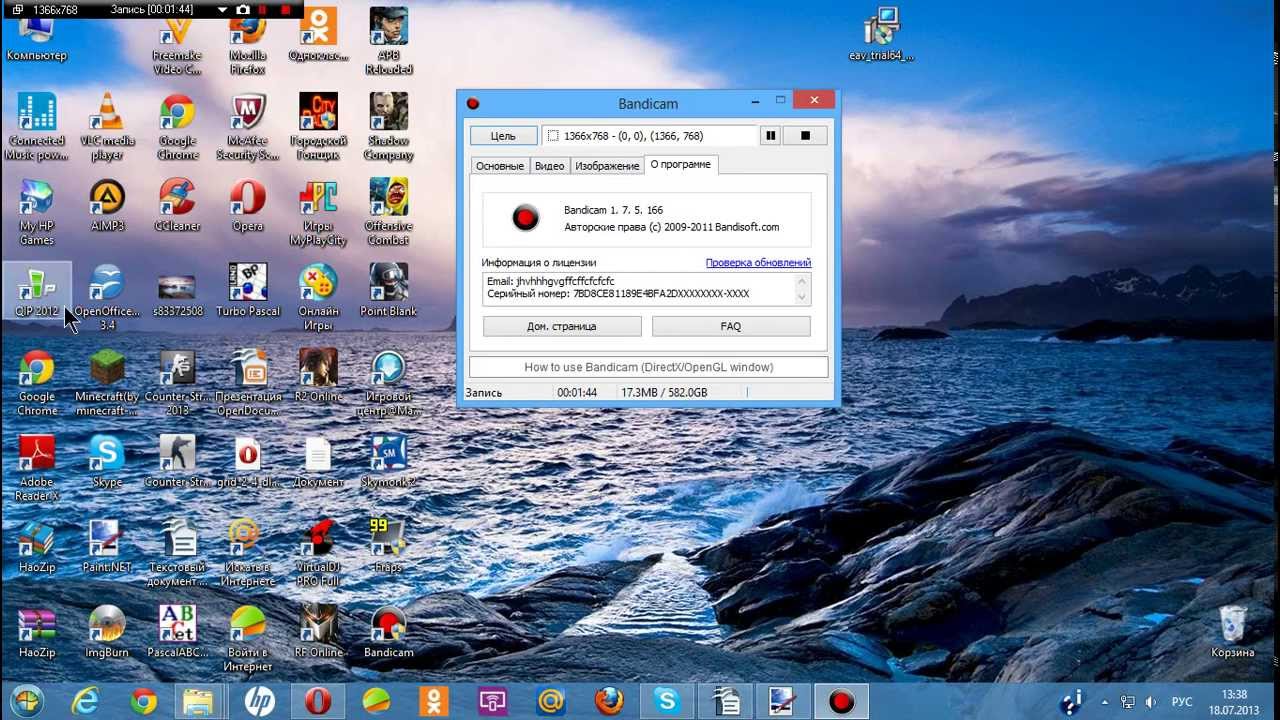
Если вам срочно понадобилось , функционала стандартной клавиши Prtsc для этого будет вполне достаточно. Но если создание скриншотов для вас часть работы, без специальных программ не обойтись.
Утилит для создания экранных снимков много, даже очень много, так что выбор той самой, которая подойдет именно вам может оказаться непростым. Лично я перепробовал около дюжины подобных программ и, в конце концов, остановился на одной, которой пользуюсь и доныне. Правда, некоторое время я еще колебался, выбирая их трех, как мне тогда показалось лучших программ для захвата скриншотов.
Ashampoo Snap
Весьма оригинальный, но несколько “тяжеловатый” инструмент. Программа обладает чудесно оформленным интерфейсом, кстати, это первое, что бросается после установки, богатым набором средств захвата и редактирования изображений.
Ashampoo Snap поддерживает захват окон приложений, выделенных элементов меню, различной формы областей, веб-страниц, снятие скриншотов по таймеру, оправка изображений по электронной почте, в социальные сети и прочее.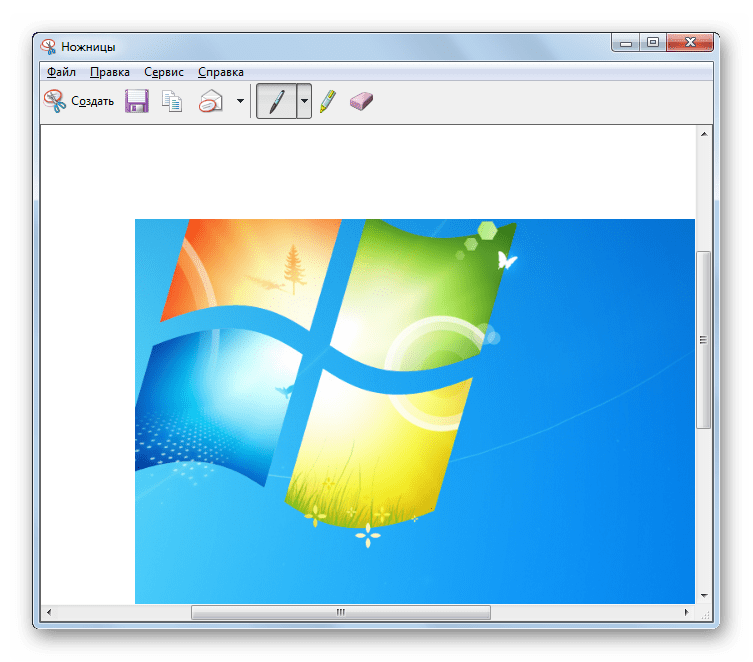
Screenpresso
Некоторое время я пользовался бесплатной версией Screenpresso – достаточно мощной программой с широким набором средств захвата изображения и редактирования. Достоинствами этого приложения являются простота, автоматизация задач, а также возможность создания снимков разной формы.
Screenpresso поддерживается скрытие прозрачности границ и углов окон программ, отправка изображений в социальные сети, по email и FTP, автопрокрутка веб-страниц, сортировка скриншотов по дате, возможность экспорта в видео форматы, словом полный фарш.
Screenpresso имеет даже очень неплохой встроенный графический редактор с базовым набором инструментов рисования – стрелками, фигурами, выделением, возможностью наложения эффектов. А еще Screenpresso имеет приятный интерфейс. Почему удалил? Мне нужно было что-то еще более простое и в тоже же время мощное, поэтому я и выбрал FastStone Capture.
FastStone Capture
Легкая и маленькая, с минималистским пользовательским интерфейсом, FastStone Capture, тем не менее, обладает всем, что нужно для быстрого и качественного создания скриншотов. Программка представляет собой небольшую плавающую панельку с десятью кнопками для выполнения различных задач.
Программка представляет собой небольшую плавающую панельку с десятью кнопками для выполнения различных задач.
Поддерживается захват областей различных форм, окон и их отдельных элементов, прокрутка веб-страниц, импорт отснятого скриншота сторонние приложения, буфер обмена, вывод на печать, отправка по ftp, электронной почте.
Особого внимания заслуживает встроенный редактор – несмотря на небольшой размер в нем есть все что нужно для оперативной обработки изображений. Поддерживается наложение текста, маркеров, стрелок, фигур, применение эффектов и прочее. Ну и конечно автоматизация, без нее никак.
Вы можете “запрограммировать” FastStone Capture таким образом, чтобы каждое изображение обрабатывалось соответствующим образом.
В общем, на FastStone я и остановил свой выбор. Программа сочетает в себе мощь, простоту, нетребовательность к ресурсам, удобство и высокую скорость, а большего для работы со скриншотами и представить нельзя.
В основном скриншот бывает нужен для общения с службой технической поддержки или чтобы самому кому-нибудь помочь, показав как у него выглядит окно программы или для других самых разнообразных применений.
Скриншот средствами Windows без программ
В самом простом случае нам хватит средств операционной системы Windows 7/10. Чтобы сделать скриншот нажмите клавишу «Print Screen». Находится она в правой верхней части клавиатуры.
Учтите, что на некоторых ноутбуках клавиша «PrtScr» совмещена с какой-нибудь другой кнопкой. В этом случае надо нажимать комбинацию «Fn + PrtScr». Но само по себе нажатие этой кнопки не приводит к сохранению скриншота, а просто копирует картинку с экрана в буфер обмена, также как вы копируете любой текст с помощью кнопок «Ctrl+C» и вставляете его потом кнопками «Ctrl+V».
Чтобы сохранить скриншот в файл нам понадобится стандартный редактор изображений Paint. Его можно запустить из «Пуск -> Все программы -> Стандартные -> Paint» или просто написать в строке поиска кнопки «Пуск» слово «paint» и выбрать программу из выпавшего списка.
Я именно так и делаю, т.к. получается быстрей, чем искать программу в завалах меню «Пуск» Теперь в программе Paint нажимаем «Вставить» или кнопки «Ctrl+V» чтобы вставить содержимое буфера обмена.
Остаётся только сохранить картинку в файл. Для этого нажимаем на «дискетку» и выбираем куда сохранить файл. Формат файла рекомендую выбирать «JPEG», т.к. он занимает меньше всего места, но можно ничего не трогать и оставить «PNG» как по умолчанию.
Можно сделать скриншот окна активной программы. Для этого надо нажимать комбинацию клавиш «Alt + Print Screen». А вставлять картинку из буфера обмена можно не только в Paint, но и, например, сразу в документ Word или в электронное письмо Outlook.
Итак, простейший алгоритм действий такой:
- Нажимаем «Print Screen» или «Alt+Print Screen»
- Запускаем программу Paint
- Вставляем содержимое буфера обмена
- Сохраняем файл
Также легко можно заскринить экран с помощью стандартной утилиты Windows 7/8/10 «Ножницы». С её помощью можно скопировать произвольную часть экрана. Находится она в меню «Пуск -> Все программы -> Стандартные -> Ножницы» .
Нажимаем по стрелочке на кнопке «Создать» и выбираем что мы хотим скопировать: произвольная форма, прямоугольник, окно или весь экран.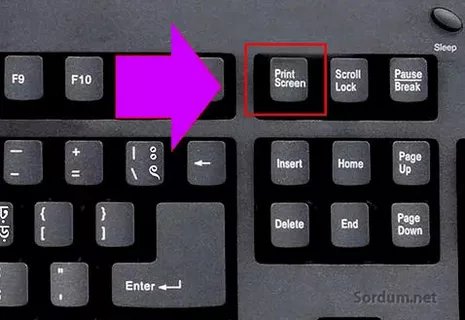 Когда мы выделим область появится окно редактирования и сохранения готового скриншота:
Когда мы выделим область появится окно редактирования и сохранения готового скриншота:
Здесь есть простые инструменты рисования «Перо» и «Маркер». Стереть своё творчество можно с помощью ластика. Утилита «Ножницы» не умеет создавать прозрачные PNG-файлы, поэтому сохранять лучше в JPEG. Что такое прозрачные картинки я покажу чуть ниже.
Отправляем скриншот в облако одним кликом
Если скриншоты нужны чаще, чем в раз в неделю, то лучше установить любую программу. К тому же, программы умеют сразу загружать скриншот в облако и выдавать готовую ссылку на картинку.
Программа от отечественного разработчика, поэтому полностью на русском языке и, конечно же, бесплатна К тому же я проверил её на вирусы – всё чисто. При установке можно отключить загрузку элементов Яндекса:
Сразу после установки открывается окошко с настройками программы, нажимаем «Сохранить», о них я расскажу чуть позже.
Чтобы отправить другу ссылку на скриншот экрана достаточно просто нажать кнопки Ctrl+PrtScr. Характерный щелчок и секундное затемнение экрана, будет означать что в вашем буфере обмена уже есть ссылка на скрин! Проверьте, вставив её в адресную строку браузера:
Характерный щелчок и секундное затемнение экрана, будет означать что в вашем буфере обмена уже есть ссылка на скрин! Проверьте, вставив её в адресную строку браузера:
Всё так просто! А если нужно сделать снимок определённой части экрана, то нажмите только кнопку PrtScr и выделите область. Когда отпустите мышку – ссылка на снимок будет в Вашем буфере обмена!
У Скриншотера есть ещё пару козырей в кармане, которых нет у других конкурентов. Если до клавиатуры тянуться «далеко» или лень, то можно кликнуть по значку программы в системном трее, что равносильно нажатию кнопки PrtScr:
А кому-то будет удобнее кликнуть правой кнопкой по любому пустому месту на рабочем столе и в контекстном меню выбрать подходящее действие:
А всё так просто, потому что программисты начинали делать программу чисто для себя, чтобы получить функционал, который есть на «макинтошах» — быстрое создание снимков экрана. И, хочу сказать, получилось на отлично.
Немного о настройках
При каждом запуске программы появляется окно с настройками:
По умолчанию, горячие кнопки такие: для всего экрана Ctrl+PrtScr, для произвольной области: PrtScr. В настройках можно указать свои кнопки, если, например, эти уже используются для другого софта. Далее можем определить куда сохранять скриншоты.
В настройках можно указать свои кнопки, если, например, эти уже используются для другого софта. Далее можем определить куда сохранять скриншоты.
По умолчанию, картинки сохраняются на жёсткий диск и загружаются на собственный сервер Скриншотера (чтобы вы могли получить и отправить ссылку). Можно ограничить только жёстким диском (локально) или только сервером. Заметьте, нет никаких ограничений на количество файлов, отправляемых на сервер. Папку, в которую будут сохраняться файлы на компьютере, можно указать чуть ниже. Кстати, ярлык на неё уже есть на вашем рабочем столе.
И последние несколько настроек:
В общем-то и всё, на самом деле даже чайник разберётся, всё до абсурда упрощено. После установки программа попадает в автозапуск и запускается при каждом включении компьютера или ноутбука. Если вам это не нужно, то посмотрите статью . Кстати, могли бы эту опцию включить в настройки, как это делает большинство разработчиков.
Как сделать прозрачный скриншот
Ещё одна интересная программка «PrtScr», которая умеет делать прозрачные скриншоты, правда она на английском языке, но я сейчас всё покажу.
Что такое прозрачные картинки? Давайте я покажу на примере. Я сделал два скриншота в разных форматах и наложил их на другое изображение в любом графическом редакторе:
Справа непрозрачный формат JPEG. Как вы видите, я выделял произвольную область, но она обрамлена прямоугольником (который обычно просто белый, но эта программа добавляет туда слегка видимый фон). А слева фрагмент, который был сохранён в прозрачный PNG-файл. Он накладывается в таком виде, в каком я его обводил, без прямоугольного обрамления. Такие файлы очень удобно и красиво накладывать на другие изображения, причём так, что это будет незаметно.
Программа PrtScr «висит» внизу в виде значка, нажав на который правой кнопкой надо выбрать «Capture screen now».
после чего экран поменяет цвет, а справа появится такая подсказка:
Это обозначает что: левая кнопка мыши выделяет определённое место экрана (горячие кнопки «Alt+Print Screen»), при нажатом Ctrl будет выделяться прямоугольник, а правой кнопкой можно просто порисовать на экране и затем выделить нужную область. Если просто кликнуть в любое место, то получится сфотографировать весь экран. Горячие кнопки «Ctrl+Print Screen» включают лупу с очень крупным увеличением, где можно с помощью Ctrl выделить область экрана с точностью до пикселя.
Если просто кликнуть в любое место, то получится сфотографировать весь экран. Горячие кнопки «Ctrl+Print Screen» включают лупу с очень крупным увеличением, где можно с помощью Ctrl выделить область экрана с точностью до пикселя.
Когда мы выделим область, появится окно сохранения результатов:
Вот что здесь есть интересного:
- Save as… — сохранить в файл. Если вы пользовались произвольным выделением, то чтобы картинка получилась прозрачной сохранять надо в формате PNG, а не JPEG. При этом на вкладке «Settings» должна стоять галка «Transparent PNG» (по умолчанию она там стоит). Иначе используйте «JPEG».
- Email… — отправить по почте с помощью почтовой программы по умолчанию
- Edit… — редактировать в программе «Paint»
- Print… — напечатать на принтере
- To clipboard – скопировать в буфер обмена
- Discard – удалить скриншот
LightShot — редактирование на лету
Иногда нужно к скриншоту сразу что-нибудь дорисовать, написать текст или затереть часть изображения. Для таких случаев рекомендую программу LightShot.
Для таких случаев рекомендую программу LightShot.
LightShot такой же лёгкий как другие программы, но после выделения области, появляется простенький редактор, в котором можно рисовать карандашом, маркером, ставить линии, стрелки, прямоугольники или писать текст.
Заключение
Как вы видите всё очень просто. Есть как стандартные возможности Windows, так и различные приложения со своими достоинствами. Какой способ использовать решайте сами. Ещё думаю вам будет очень интересно почитать . Если вам статья понравилась, то поделитесь ею с друзьями в социальных сетях!
А теперь видео с наглядным «разбором полётов»
Сама пользуюсь SnapaShot, мне нравится — простая, быстрая, но она только делает снимок. Есть программы со многими дополнительными функциями.
Как известно, у большинства «классических» версий Windows, при нажатии клавиши «Print Screen» в буфер обмена копируется изображение всего происходящего на экране. Если при этом удерживать клавишу «Alt», в буфер обмена запишется только изображение активного окна. В ОС Vista i Windows 7 уже присутствует простенькое программное обеспечение, которое несколько облегчает создание и начальное редактирование снимков экрана, но его возможности весьма ограничены.
В ОС Vista i Windows 7 уже присутствует простенькое программное обеспечение, которое несколько облегчает создание и начальное редактирование снимков экрана, но его возможности весьма ограничены.
В качестве альтернативы, существует довольно много бесплатных утилит, обладающих большим количеством полезных возможностей и функций, которые нужны пользователям:
— Захват всего экрана или его определенной (выбранной пользователем) области.
— Автоматическое определение окон и его объектов (кнопок, окон, панелей инструментов, вкладок…).
— Снимок всего активного окна со скроллингом (прокруткой).
— Инструменты редактирования созданного скриншота и много других дополнительных возможностей.
Обзор лучших бесплатных программ для создания скриншотов
Для просмотра полученных скриншотов EasyCapture использует вкладки, а для их редактирования — встроенный редактор изображений с помощью которого можно изменять размер, наносить текст, стрелки, метки, подчеркивание и т. д. Готовый скриншот можно сохранять в различных форматах.
д. Готовый скриншот можно сохранять в различных форматах.
(или DuckLink Screen Capture ) поддерживает снимок всего экрана, отдельной его области, окна (с автопрокруткой и без) или объекта. Вы можете выбирать между управлением программой с помощью горячих клавиш, либо с помощью мышки (кликая ней по иконке в системном трее).
В целом эта программа достаточно проста и интуитивна, но ей не хватает хотя бы простого редактора изображений и некоторых других функций (снятие изображения свободной формы, или настроек для задержки снятия скриншота).
— простой и легкий в использовании инструмент для создания скриншотов, отличающийся малым размером. Позволяет создавать «слепок» отдельного региона, активного окна, объекта и всего экрана с настройками для задержки срабатывания. Минусы — отсутствие возможности создания скриншота окна с автопрокруткой и выделения свободной области.
Greenshot имеет легкий в использовании встроенный редактор изображений. В нем можно нанести на скриншот текст, добавить стрелки и символы (с тенями), затемнить выбранную область изображения и сохранить его в форматах jpg, gif, png или bmp.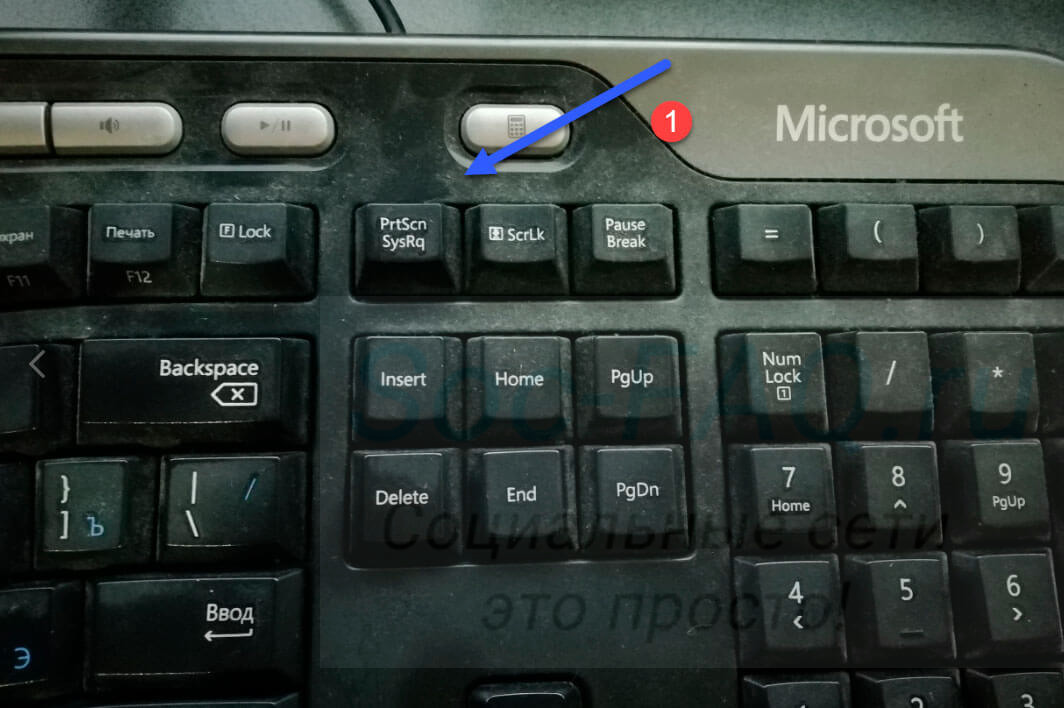 Также его можно обрезать, но функция изменения размера отсутствует.
Также его можно обрезать, но функция изменения размера отсутствует.
Если вы часто создаете скриншоты для размещения в Интернете вам понравиться программа Zscreen . С ее помощью можно не только создать снимок экрана, но и загрузить его на одно из онлайн-хранилищ изображений. Zscreen делает снимок всего экрана, отдельного окна, объектов и прямоугольных областей.
На полученный скриншот можно накладывать водяные знаки (как текстовые так и с изображением), автоматически (в зависимости от настроек) изменять его размер, а также редактировать его с помощью встроенного или внешнего редактора. Дополнительные возможности включают пипетку цвета, переводчик и поддержку перетаскивания файлов. Также в настройках Zscreen можно найти такие полезные возможности, как снимок с задержкой и периодическое создание скриншотов. Минусы — отсутствие возможности выбора свободной области и выявления окна с прокруткой.
Ищете инструмент для захвата экрана в Linux?
(ранее GScrot ) — это как швейцарский армейский нож, который имеет полный набор инструментов для создания скриншотов в Linux. Эта программа работает лучше, чем Gnome-screenshot и KSnapshot для KDE. Shutter позволяет делать снимок всего рабочего стола, прямоугольной области, окна или дочерних окон с задержкой времени и настройками для активации или деактивации обрамление окна и курсора.
Эта программа работает лучше, чем Gnome-screenshot и KSnapshot для KDE. Shutter позволяет делать снимок всего рабочего стола, прямоугольной области, окна или дочерних окон с задержкой времени и настройками для активации или деактивации обрамление окна и курсора.
Созданный в этой программе скриншот, можно отредактировать с помощью встроенных инструментов нанесения текста, подчеркивания, стрелок и т. д. Функционал редактора изображений можно расширить за счет плагинов изменения размера, 3D-разворота, нанесение водяных знаков, тени, мягких краев и других спецэффектов.
Для увеличения возможностей по редактированию скриншотов Shutter можно связать с внешним редактором изображений, например с GIMP. Также он поддерживает сохранение готовых изображений в различных форматах. Shutter не имеет функции автоматической прокрутки окон, и использует для компенсации этого недостатка Gnome Web Photographer, позволяющий получать изображения веб-страниц и html-файлов.
Другие программы для создания скриншотов:
Jing — автоматически обнаруживает окна и объекты и позволяет создавать, хранить и «разшаривать» скриншоты.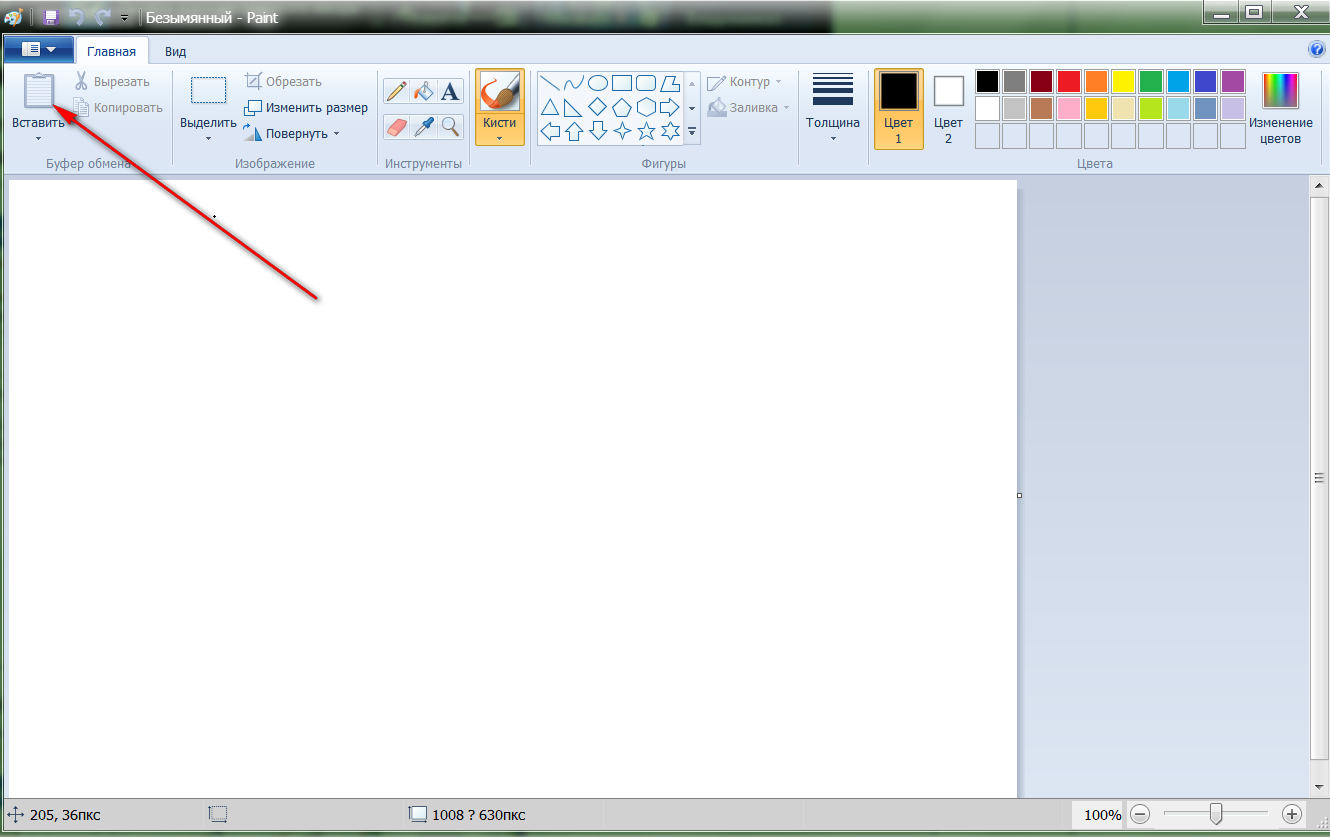 Свободное выделение и создание скриншотов с автоматической прокруткой окон не поддерживается.
Свободное выделение и создание скриншотов с автоматической прокруткой окон не поддерживается.
Shotty — делает скриншот кликом по иконке в системном трее, либо в активном окне с помощью горячих клавиш. Программа обладает удобным редактором изображений, но лишена других полезных функций.
Screenpresso — при создании скриншота с прокруткой задействуется пользователь. Сначала нужно выделить необходимый экрана (без панели прокрутки) и нажать несколько раз левую кнопку мыши во время прокрутки (так, чтобы фрагменты скриншота накладывались один на один). После нажатия правой кнопки мыши все фрагменты будут объединены в один. Проверка обновлений в бесплатной версии является обязательной.
MWSnap — это легкая программа для снятия скриншотов с регулируемой задержкой. Она не выявляет окна с прокруткой и в ней не хватает некоторых базовых функций редактирования. Экранная линейка, лупа, и пипетка цвета присутствуют.
Gadwin PrintScreen — снимает весь экран, текущие окна, дочерние окна и прямоугольные области (в том числе — и с функцией задержки), но не выявляет окон с прокруткой и объектов. Более продвинутые функции и функции редактирования доступны только в платной версии.
Более продвинутые функции и функции редактирования доступны только в платной версии.
SnapShot — захватывает весь экран, активное окно, и прямоугольную область с помощью горячих клавиш или панели управления с установкой времени задержки. Не выявляет окон с прокруткой. Готовое изображение показывается в окне программы с возможностью отправить его в буфер обмена, на внешний редактор или загрузить на сервер.
— фотографирует экран, окно и область экрана. Управление осуществляется с помощью горячих клавиш или из трея. Программа поддерживает работу с несколькими мониторами, но не хватает функций редактирования и других свойств.
ScreenHunter Free — имеет функцию съемки прямоугольной области, активного окна и всего экрана, с задержкой снимков и добавлением стрелок-указателей. Все функции доступны только в платной версии.
FoxArc Screen Capture — может сделать скриншот области экрана, окна, объекта, рабочего стола и сохранить изображение. Простой в использовании, но имеет мало возможностей.
Horizon33 — снимает скриншот всего экрана, активного окна, и прямоугольной области. Сохраняет в форматах bmp и jpg. Оснащен таймером и автоматическим пересылкой изображение в Paint.
Screen Grab Pro — всего за один клик создает скриншот рабочего стола, активного окна и отдельной области. Поддерживается работа таймера. Изображение можно отправить в буфер обмена, или открыть во внешнем редакторе.
Cropper — быстрая и простая в использовании небольшая программа (511 KB). Отличается тем, что создает сразу два файла — скриншот и его уменьшенную копию, но в программе почти нет других полезных функций.
Snippy — пожалуй самая маленькая из всех программ, рассматриваемых в этом обзоре. Ее размер всего 100 KB. Делает скриншот определенной области экрана (прямоугольной или свободной) и копирует его в буфер обмена. Быстрый и простой в использовании, но не имеет продвинутых свойств.
Что-что, а вот проверенная народная мудрость не стареет также быстро, как выходят из моды наши смартфоны и ноутбуки. «Лучше 1 раз увидеть, чем 100 раз услышать» .
«Лучше 1 раз увидеть, чем 100 раз услышать» .
Пытались кому-то через переписку в объяснить, как настроить WI-FI роутер? Тогда, наверное, понимаете, что лучше бы, и правда, человек 1 раз увидел, чем 100 раз услышал или прочитал 100 сообщений! Вот поэтому многие и спрашивают, как сделать скриншот на компьютере.
Пара слов теории
Слово скриншот в точности перешло в русский язык из международного английского. Оно означает точное изображение экрана пользователя, снимок экрана. В обиходе ходит сокращенный вариант этого понятия «скрин».
Как сделать скриншот на Windows
Собственно, вот основные группы решений:
- стандартные средства Windows;
- онлайн-сервисы, которые позволяют сделать скрин экрана на компьютере;
- специальные программы.
Способ 1. Скриншот на Windows средствами системы.
Если посмотрите в верхнюю левую часть клавиатуры, там можно найти кнопку PrtScr . Название этой кнопки происходит от английского Print Screen — печать экрана. Раньше, по нажатию на эту кнопку, принтер печатал активный экран. Сейчас, когда мы нажимаем эту кнопку, изображение экрана попадает в буфер обмена. Остается только вставить изображение в какую-то программу, из которой его можно будет сохранить.
Раньше, по нажатию на эту кнопку, принтер печатал активный экран. Сейчас, когда мы нажимаем эту кнопку, изображение экрана попадает в буфер обмена. Остается только вставить изображение в какую-то программу, из которой его можно будет сохранить.
Честно, сазать, на ноутбуке, эта кнопка может быть где угодно, в правой части клавиатуры. Иногда, как на примере ниже, чтобы эта кнопка сработала нужно начать вместе с ней кнопку Fn (Функции — она обычно расположена с нижней левой части рядом с кнопкой Ctrl ) и не отпуская ее нажать кнопку с надписью PrtScr .
К действиям: нажимаем PrtScr , заходим, в программу Paint, она есть в любой операционной системе Windows и нажимаем «Вставить».
Зайти в Paint можно через меню Пуск → Все программы → Стандартные → Paint.
Меню Пуск в зависимости от версии Windows отличается, на скриншоте ниже показано как зайти в Paint в , потому что я пользуюсь именно этой операционной системой.
В программе Paint нужно нажать «Вставить» и наш снимок экрана оказывается здесь. При необходимости его можно отредактировать средствами программы или просто сохранить через кнопку «Файл» и потом «Сохранить» или t .
ВАЖНО. При нажатии одной лишь клавиши PrtScr в буфер обмена копируется скриншот всего экрана компьютера. При нажатии комбинация Alt+ PrtScr копируется активное (выделенное) окно. Если использовать комбинацию Win+ PrtScr изображение всего экрана сохраняется в папке c:\Users\Имя пользователя\Pictures\Screenshots\. Ее легко найти из меню «Компьютер». В колонке слева нажмите пункт меню «Изображения» и потом выберите папку «Скриншоты».
Итак, чтобы сделать скриншот на Windows средствами системы нужно нажать клавишу PrtScr, зайти в любую программу редактирования изображений, например Paint и нажать кнопку «Вставить».
Способ 2. Как сделать скрин на компьютере используя онлайн-сервис
Бывает, что скриншот нужно отредактировать и часто удобно делать это с помощью какой-то сайта, чем установленной программы. Для примера возьмем 2 таких сервиса. Их объединяет общий принцип того, как сделать скриншот экрана. Нажимаем кнопку PrtScr (если не знаете где она, смотрите чуть выше первый способ). Заходим на сайт и нажимаем Ctrl+V .
Для примера возьмем 2 таких сервиса. Их объединяет общий принцип того, как сделать скриншот экрана. Нажимаем кнопку PrtScr (если не знаете где она, смотрите чуть выше первый способ). Заходим на сайт и нажимаем Ctrl+V .
И, как нам советуют, нажимаем Ctrl+V .
Видим, что скриншот вставился в окно сайта. Если нужно сохранить его, тогда нажимаем на нем, он открывается в новой вкладе браузера.
Поздравляю! Изображение сохранено на компьютере.
Итак, чтобы сделать скриншот на компьютере с помощью онлайн сервиса нужно нажать клавишу PrtScr, или Alt+ PrScr, зайти в сервис, который мы выбрали, нажать Ctrl+V чтобы вставить изображение и сохранить его на компьютер.
Способ 3. Как делать скрин на компьютере с помощью специальных программ
Стоит сказать, что программ, которые позволяют делать скриншот экрана компьютера на самом деле огромное множество. Если посмотреть в сервисе Softportal, по запросу «скриншот» выдается 181 приложение.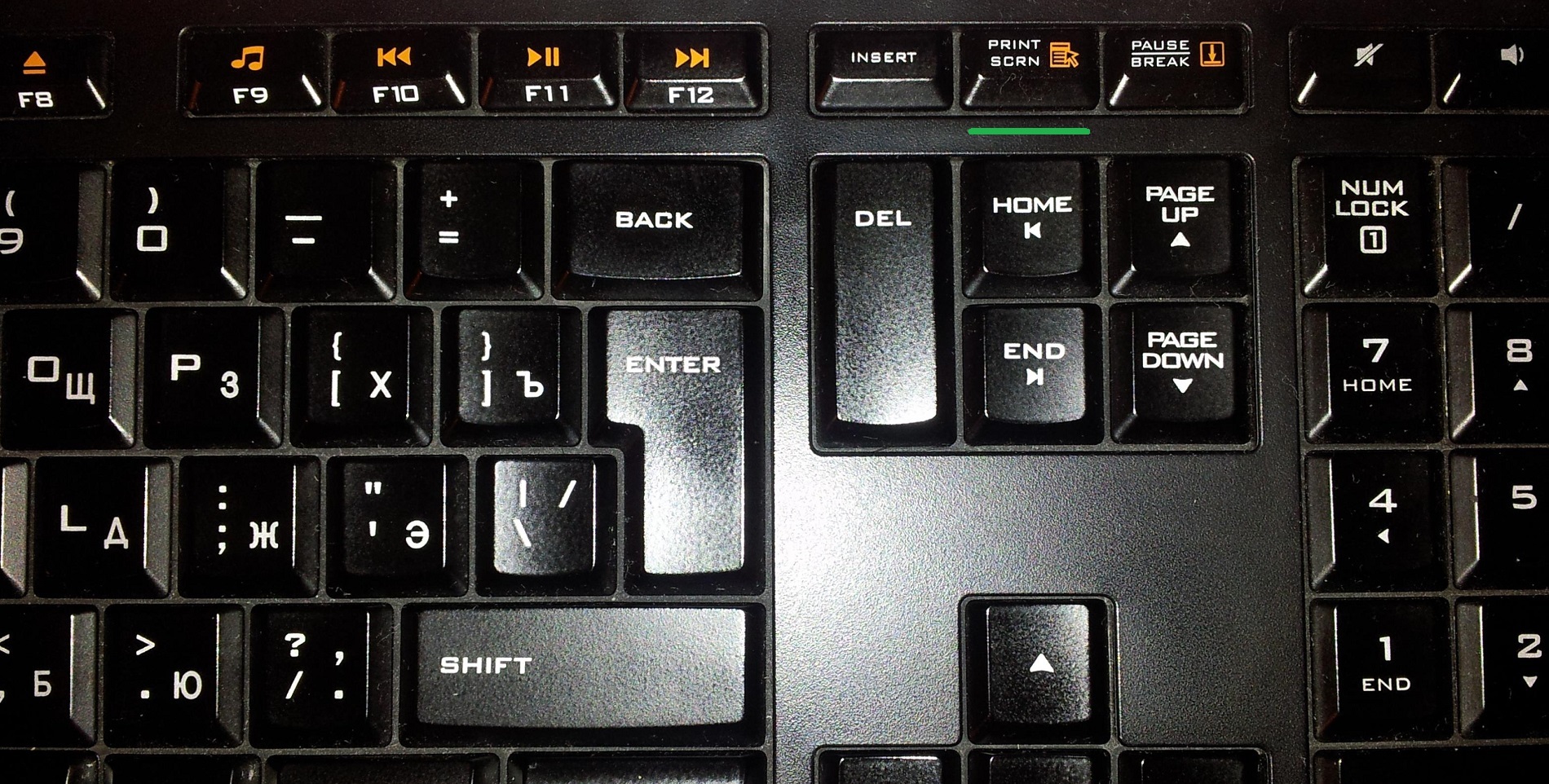
Самое собой, каждое из них имеет свои плюсы и минусы, но зачастую такими программами люди пользуются по привычке. Когда-то установили, разобрались и все. Есть особенно мощные, даже платные приложения, которые позволяют быстро не только создать скриншот, но и отредактировать его. Например, можно добавить стрелки, рамки и другие эффекты.
Один из достойных и бесплатных вариантов, программа Joxi.
Скачать можно с официального сайта joxi.ru .
После установки в панели задач появляется значок этой программы. В первый раз, когда вы запустите ее, в правом нижнем углу появится возможность выбрать, вы хотите делать снимок всего экрана, фрагмент или другие варианты. В последующем, после нажатия на значок вы можете выделить область экрана которую нужно сохранить и после выделения программа выглядит вот так:
Обратите внимание на синий значок в верхнем правом углу. Нажав на маленькую стрелку справа, можно выбрать:
Выводы нашего «скриншотопроизводства»
Если сделать резюме, есть 3 основных решения, которые позволяют сделать скрин на компьютере
- Использовать средства Windows;
- Онлайн сервисы;
- Специальные программы.

Здесь уже как говорится, кому что по душе и для каких целей. Пробуйте, экспериментируйте.
Длинный скриншот экрана андроид. Как сделать скриншот всей страницы в браузере? Что такое скриншот экрана
Как сделать скриншот веб-страницы целиком, без использования программ и расширений браузеров для создания снимков экрана (скриншотов)? В интернете есть специализированные онлайн сервисы, с помощью которых можно сделать скриншот целой веб-страницы, а не только видимой части сайта на экране монитора.
При помощи онлайн сервиса можно сделать скриншот веб-страницы полностью без установки дополнительного софта на компьютер: специализированных программ или расширений в браузере. Онлайн сервис генерирует скриншот длинной страницы, создает миниатюру сайта, которую можно сохранить на компьютер.
Принцип работы онлайн сервиса для создания снимка страницы сайта следующий: необходимо скопировать ссылку со страницы сайта: с главной страницы или любой другой страницы сайта, настроить параметры, а затем запустить обработку веб-страницы. После преобразования, пользователь получит ссылку на изображение на сервере, которое будет сохранено некоторое время, и возможность сохранить снимок страницы сайта на свой компьютер в поддерживаемом формате.
После преобразования, пользователь получит ссылку на изображение на сервере, которое будет сохранено некоторое время, и возможность сохранить снимок страницы сайта на свой компьютер в поддерживаемом формате.
Имейте в виду, что не все программы и расширения для создания скриншотов имеют функциональную возможность для создания снимка страницы сайта целиком, а не только видимой части сайта на экране монитора.
Скриншот веб-страницы — точный снимок сайта полностью, имеет несколько названий, упоминаемые в интернете: webshot (вебшот), уменьшенная миниатюра — thumbshot (тумбшот), website thumbnail.
В данной статье вы найдете 6 онлайн сервисов, работу которых я проверил: Snapito, Web Capture, IMGonline, S-shot.ru, Screenshot machine, ScreenPage.ru. К сожалению, некоторые другие сервисы, упоминаемые в интернете, не прошли проверку, поэтому я не упоминаю их в данной статье.
Также вы узнаете как скриншот длинной страницы в браузере Mozilla Firefox без установки каких-либо дополнений.
Можно сделать скриншот страницы сайта целиком онлайн на сервисе .
Войдите на сервис, вставьте в поле ссылку на страницу сайта. Сначала нажмите на кнопку «шестеренка» (настройки), выберите настройки для создания скриншота веб-сайта. С помощью кнопки «Snap» сохраниите снимок веб-страницы, или отправьте скриншот в Pinterest, можно конвертировать изображение в формат PDF, получить ссылку на изображение страницы сайта.
После запуска создания снимка всей страницы сайта, вы получите ссылку на скриншот сайта, которую можно скопировать (снимок на сервисе будет храниться до 30 дней), скриншот можно редактировать в редакторе сервиса, или сохранить оригинальный снимок на свой компьютер в формате «JPG».
Сервис web-capture.net имеет поддержку русского языка. Сервис обеспечивает генерацию полноразмерных скриншотов, конвертируя снимок веб-страницы сайта в разные форматы файлов.
Сначала введите в соответствующее поле URL страницы, для которой вы хотите сгенерировать скриншот, затем выберите формат файла, который вам нужен.
Сервис web-capture поддерживает сохранение скриншота в следующих форматах:
- JPEG, PDF, TIFF, BMP, PNG, PS, SVG.
После создания снимка страницы, вы можете посмотреть скриншот в полноразмерном виде, скачать скриншот в выбранном формате, или скачать как ZIP архив.
Для создания полных скриншотов веб-страниц непосредственно на страницах сайтов, можно установить букмарклет на панель закладок в браузере. После клика по букмарклету, откроется страница сервиса web-capture net, на которой вы можете сделать скриншот сайта целиком онлайн.
Сервис IMGonline.com.ua предназначен для обработки JPEG фотографий онлайн. Помимо множества полезных функций, на сайте работает сервис для создания из веб-страницы картинки онлайн.
Создание скриншота страницы сайта целиком онлайн проходит в несколько этапов:
- Ввод URL адреса сайта.
- Параметры создания скриншота (вся высота страницы сайта, или только видимая часть, отключение при необходимости картинок и javascript).

- Изменение размеров полученного скриншота (при необходимости).
- Выбор формата файла: PNG, Стандартный JPEG, Прогрессивный JPEG, и качества JPEG файла.
- Запуск обработки.
После завершения обработки, откройте в браузере созданный скриншот, или скачать его на свой компьютер.
Сервис
После обработки, вы увидите скриншот сайта. Далее можно кликнуть по скриншоту, для сохранения изображения на свой компьютер, или скопировать ссылку на снимок сайта.
На бесплатной версии сервиса Screenshotmachine.com можно сделать скриншот веб-страницы полностью. Вставьте ссылку в поле «Enter web page URL», а затем нажать на кнопку «start capture».
После создания полного снимка сайта, нажмите на кнопку «Download». Скриншот веб-страницы откроется в новой вкладке браузера, его на свой компьютер.
Сервис для создания скриншотов сайтов на русском языке. На сервисе можно сделать снимок веб-страницы сайта целиком онлайн.
После создания скриншота, можно посмотреть скриншот, или сохранить его на компьютер.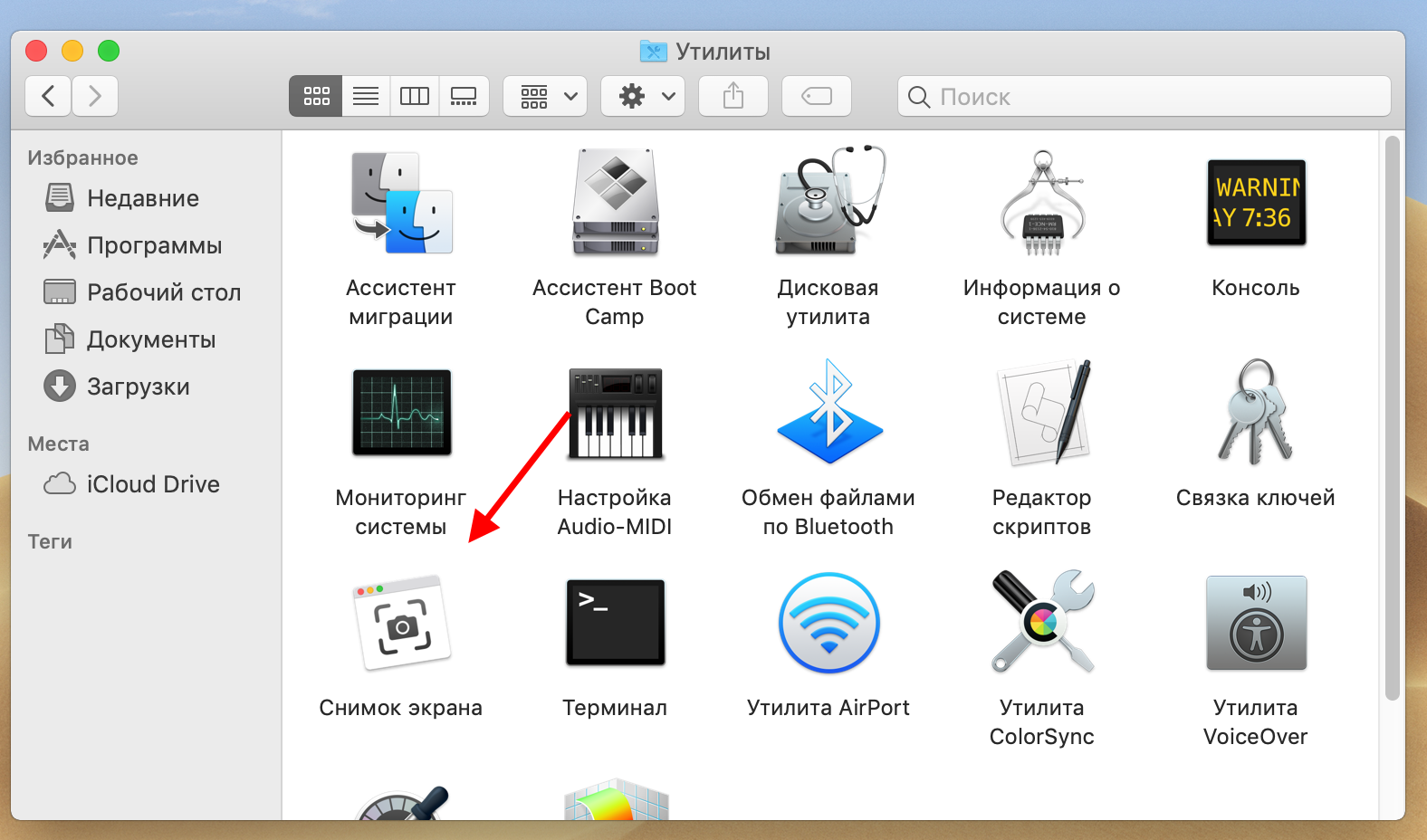 На адрес электронной почты придет ссылка на скриншот, который будет хранится на сервере неделю.
На адрес электронной почты придет ссылка на скриншот, который будет хранится на сервере неделю.
Как сделать скриншот веб-страницы полностью в Mozilla Firefox
В браузере Mozilla Firefox доступна возможность сохранения скриншота сайта полностью, с прокруткой, штатным средством, без установки расширений.
Нажмите одновременно на клавиши клавиатуры: «Ctrl» + «Shift» + «I». После этого откроется панель инструментов разработки. В правой части панели нажмите на кнопку «Настройки инструментов» (шестеренка). В разделе «Доступные кнопки инструментов» активируйте пункт «Сделать скриншот всей страницы».
Далее зайдите на страницу сайта, с которой вам нужно сделать скриншот, нажмите на кнопки «Ctrl» + «Shift» + «I». В правой части панели инструментов разработки, вы увидите кнопку «Сделать скриншот всей страницы» (фотоаппарат). Нажмите на кнопку, снимок полной веб-страницы сохранится в папке для загрузок браузера.
Выводы статьи
С помощью сервисов: Snapito, Web Capture, IMGonline, S-shot. ru, Screenshot machine, ScreenPage.ru, можно сделать сделать скриншот веб-страницы, сохранив веб-страницу полностью. Ссылка на снимок страницы сайта будет сохранена на сервисе на некоторое время, скриншот можно сохранить на свой компьютер в поддерживаемом формате (в основном. поддерживаются форматы: JPEG или PNG).
ru, Screenshot machine, ScreenPage.ru, можно сделать сделать скриншот веб-страницы, сохранив веб-страницу полностью. Ссылка на снимок страницы сайта будет сохранена на сервисе на некоторое время, скриншот можно сохранить на свой компьютер в поддерживаемом формате (в основном. поддерживаются форматы: JPEG или PNG).
Мне больше всего понравились онлайн сервисы: Web Capture, Snapito, IMGonline, S-shot.ru. Скриншот всей веб-страницы можно сделать штатными средствами в браузере Mozilla Firefox.
Опытный пользователь ПК и Интернет
Иногда в процессе работы за компьютером нам необходимо «сфотографировать» какое-то событие, происходящее на экране нашего монитора. Например, какая-то программа выдала ошибку, или какое-то уведомление, с которой самостоятельно разобраться невозможно, но решить эту проблему надо. Здесь нам и пригодится возможность «сфотографировать» то, что вы видите на мониторе — сделать так называемый «скриншот» видимой области монитора, или сокращённо — «скрин». Для этого необходимо нажать клавишу «Print Screen» (иногда название на ней пишется сокращённо, например, «РrtScrn»), в основном она расположена либо справа от клавиши F12, либо чуть ниже. Её расположение вы можете посмотреть на рисунках ниже.
Её расположение вы можете посмотреть на рисунках ниже.
Изображение будет помещено в буфер обмена, и чтобы сообщить разработчикам программы (или в службу технической поддержки) об ошибке, вы можете вставить его в письмо или другой документ (например, в MS Word, Excel или PowerPoint) и отправить им для того, чтобы они разобрались, почему произошла та или иная ошибка, и дали рекомендации по её устранению. Если же вы хотите сохранить скриншот на свой компьютер, то необходимо открыть любой графический редактор (самый простой — встроенный в Windows Paint), вставить его туда (либо через меню «Правка» — «Вставить», либо простой комбинацией клавиш «Ctrl» + «V» в английской раскладке клавиатуры) и сохранить в любом удобном месте на вашем компьютере или на съёмных носителях информации.
Если вам необходимо сделать скрин не всего того, что происходит на мониторе, а только какое-то отдельное окно папки или программы, то нужно сделать активным это окно, а затем нажать на клавиатуре комбинацию клавиш «Alt» + «Print Screen».
В целом, скриншоты нужны в тех случаях, когда проще показать или отправить собеседнику скриншот происходящего на экране, чем долгое время объяснять это или перепечатывать в текст письма вручную.
Но что делать, если вам нужен скриншот какой-либо страницы, которая по вертикали не умещается в размер монитора? Например, вам необходимо сохранить в виде изображения длинную страницу размером в пять-шесть вертикальных длин вашего монитора, согласно вашей вертикальной полосе прокрутки.
Существует несколько способов сделать это.
1. Самый простой, не требующий установки никаких программ, и в то же время самый затратный по времени, и не очень качественный способ — это сделать последовательно несколько скриншотов друг за другом, каждый раз прокручивая страницу на один экран вниз, и параллельно вставлять получаемые картинки друг за другом, например, в Word или Excel. Недостатком этого способа является продолжительность его по времени, получение нецелой картинки и необходимость подгонять друг к другу края предыдущего и следующего изображения.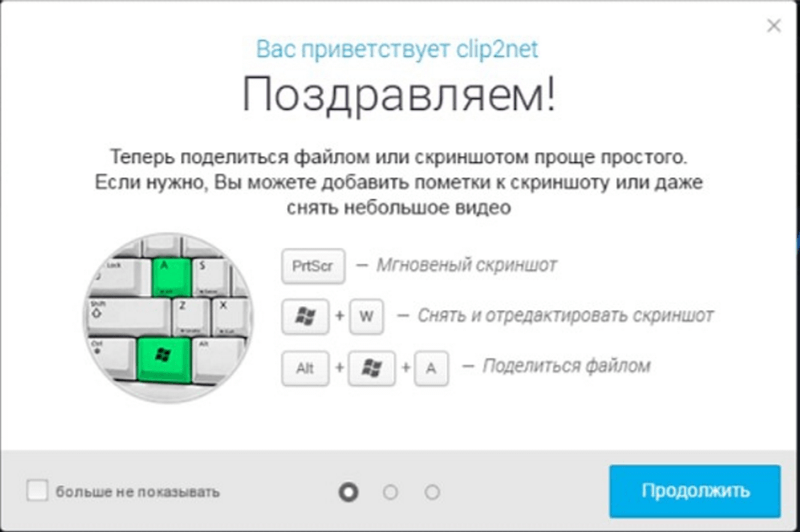 Применять этот способ можно только в тех случаях, когда вы торопитесь и вам неважно качество итогового результата. В этом случае вы не получите целого, единого изображения.
Применять этот способ можно только в тех случаях, когда вы торопитесь и вам неважно качество итогового результата. В этом случае вы не получите целого, единого изображения.
2. Использование онлайн-сервисов создания скриншотов любых страниц сайтов. Для примера попробуем получить скрин одной из страниц моего сайта «Компьютер с умом», на которой я рассказываю об увеличении размера текста (откроется в новом окне):
На моём рабочем мониторе эта страница занимает четыре вертикальных размера экрана. Существует замечательный онлайн-сервис, который легко справляются с поставленной задачей, выдавая в результате полноценные скриншоты длинных страниц. Предлагаю ознакомиться с ним и использовать его в дальнейшем, если он вам понравится.
Пройдя по ссылке выше, вы попадаете на простенькую страницу, на которой надо указать адрес той страницы сайта, с которой мы хотим получить полноразмерный скриншот. Копируем его из адресной строки браузера (или прямо из этой статьи) и указываем на этом сайте нашу страницу для теста: https://сайт/sovetyi/kak-uvelichit-razmer-teksta .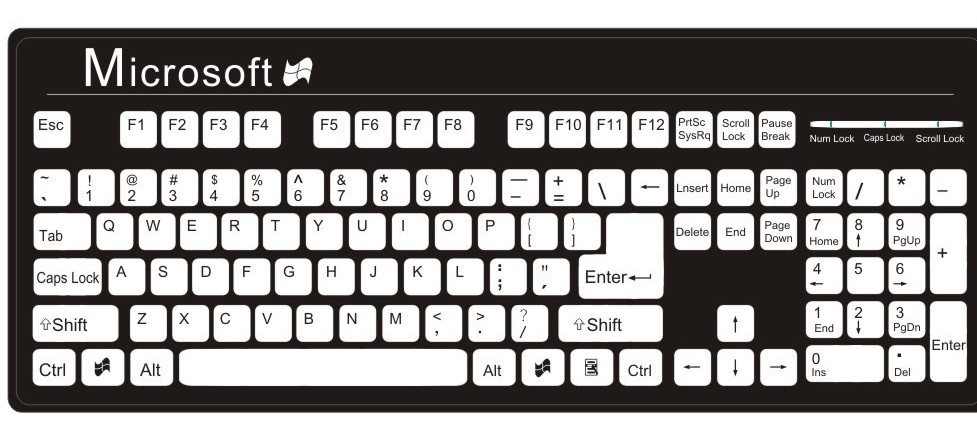
Нажимаем кнопку «Capture Screenshot» и ждём, пока сайт сгенерирует изображение (прогресс дойдёт до 100%). Обычно это занимает от нескольких секунд до пары минут, в зависимости от вертикальной длины страницы.
Нажимаем на кнопку «Download Image» («скачать изображение»), и начинается автоматическое скачивание скриншота полученной страницы.
Открываем полученное изображение и убеждаемся, что сервис сработал отлично, скриншот длинной страницы получен и сохранён в виде картинки для дальнейшей работы.
Разумеется, существует достаточно большое количество онлайн-сервисов, которые позволяют сделать то же самое, что и Web Screenshots, но некоторые из них достаточно сложны в освоении, некоторые требуют регистрации, чтобы получить необходимое изображение, поэтому я рекомендую вам то, чем пользуюсь сам.
3. Если вы используете браузер Google Chrome, то задача упрощается. В этом случае необходимо найти и установить расширение для Google Chrome, которое называется Awesome Screenshot. Для этого достаточно ввести в поисковый запрос поисковых систем Гугла или Яндекса следующую строчку «Awesome Screenshot для Google Chrome» (можете скопировать прямо отсюда), и по первым ссылкам поисковой выдачи перейти на сайт установки расширений для этого браузера.
Для этого достаточно ввести в поисковый запрос поисковых систем Гугла или Яндекса следующую строчку «Awesome Screenshot для Google Chrome» (можете скопировать прямо отсюда), и по первым ссылкам поисковой выдачи перейти на сайт установки расширений для этого браузера.
Яндекс:
Google:
После перехода на сайт установки расширения нажимаем кнопку «+ Бесплатно» и устанавливаем его в ваш браузер:
Подтверждаем установку расширения нажатием на кнопку «Добавить»:
В результате сверху в вашем браузере Google Chrome появится иконка установленного расширения:
Разберём основные возможности этого расширения. Щёлкаем мышкой на этом значке и открываем его меню:
Кратко по основным пунктам этого меню:
- Capture visible part of page — сделать скриншот видимой на экране части страницы
- Capture selected area — сделать скриншот выделенной области (очень удобная опция).
 После нажатия на эту опцию вы сможете выделить мышкой любой участок на экране монитора и получить изображение этой области.
После нажатия на эту опцию вы сможете выделить мышкой любой участок на экране монитора и получить изображение этой области.
Тем не менее, для наших первоначальных целей (создания скриншота длинной страницы) необходимо зайти нужную страницу в интернете и выбрать пункт меню «Capture entire page » («сделать скриншот целой страницы»).
Расширение само прокрутит страницу до конца вниз и перенаправил вас на новую страницу, где надо можно будет отредактировать сделанный скриншот, либо просто можно нажать сверху кнопку «Done»
Наш скриншот готов, осталось лишь справа выбрать дальнейшие действия с ним:
- Save — сохранить картинку в графическом формате файла;
- Copy — скопировать его в буфер обмена;
- Print — отправить картинку на принтер для печати.
Мы с вами сохраним его в виде картинки, поэтому выбираем «Save»
Указываем место на вашем компьютере, куда сохранить полученный файл, и заканчиваем работу с расширением.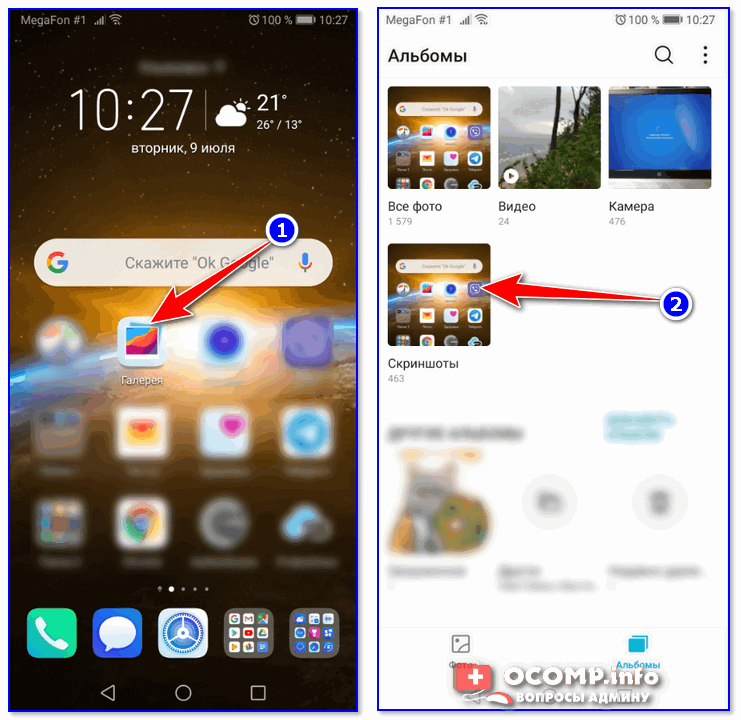
Надеюсь, эта статья была для вас полезной. Если у вас будут какие-то вопросы по работе указанных в статье способов — спрашивайте в комментариях.
Навигация записиЗахват, то есть, снимок изображения на экране монитора называется скриншотом. О создании скриншота стандартными инструментами ОС Windows читаем урок: ножницы Windows .
Сегодня для просмотра большинства веб-страниц и интерактивных действий в них мы производим скроллинг — прокручиваем содержимое окна колесиком мышки. Как сделать скриншот такой протяженной веб-страницы и рассмотрим в этом уроке.
Примитивным и трудозатратным способом является формирование серии скриншотов по размеру экрана с последовательным ручным прокручиванием страницы. В результате связный контент страницы разбивается на энное количество картинок, объединить которые еще предстоит в каком-нибудь графическом редакторе. Поэтому, для создания цельного скриншота длинной веб-страницы используем специализированные средства.
Стабильно работает и быстро создает скриншот длинной веб-страницы бесплатный онлайн-сервис Web Screenshots. Проходим по адресу: https://goo.gl/sZpCF5 на этот ресурс, вставляем в поле запроса URL захватываемой страницы и нажимаем кнопку «скриншот»:
Проходим по адресу: https://goo.gl/sZpCF5 на этот ресурс, вставляем в поле запроса URL захватываемой страницы и нажимаем кнопку «скриншот»:
Через некоторое время, в зависимости от длины страницы, производится захват и скриншот появляется в активном окне сервиса. Кликнув в любом месте полученного изображения правой кнопкой мышки, открываем контекстное меню и сохраняем скрин в выбранную директорию:
Сохранив скриншот веб-страницы в файл формата png просматриваем его с прокручиванием, например, в стандартном Paint»е.
Также заслуживает внимания сервис snapito.com . Здесь в поисковое поле копируем адрес захватываемой страницы и нажимаем кнопку «Snap». Настройки позволяют начинать захват с задержкой времени, выбирать размер скриншота:
Выполненный скриншот появляется на этой же странице сервиса. Кликнув правой кнопкой мышки в любом месте изображения открываем контекстное меню и
командой «Сохранить картинку как…» сохраняем скрин в выбранную директорию. Сохранение возможно только в формате jpg.
Сохранение возможно только в формате jpg.
Другим способом онлайн-захвата является установка дополнительного инструмента в браузер. Одно из таких расширений для браузера Google Chrome — FireShot. Находим и добавляем его в обозреватель из интернет-магазина Chrome:
После установки в правом верхнем углу окна браузера появляется значок плагина FireShot, кликнув по которому открываем меню функций дополнения:
В бесплатной версии расширения скриншот можно сохранять в файлы формата: png, jpg, pdf.
Аналогичный бесплатный плагин для браузера Opera в ОС Windows — Capture Webpage Screenshot — FireShot.
А в Firefox»e функция создания скриншота с прокруткой уже встроена в браузер. Для ее активации сочетанием Ctrl+Shift+I откроем панель «Инструменты разработчика» и клавишей F1 перейдем в раздел «Параметры». В левой части панели в подразделе «Дополнительные кнопки инструментов» активируем функцию «Сделать скриншот всей страницы»:
После этого на панели «Инструменты разработчика» появляется значок в виде камеры, кликом по которому можно сделать цельный скриншот текущей веб-страницы:
Открыв журнал загрузок в браузере найдем файл сохраненного скриншота:
Кроме онлайн-сервисов и плагинов для различных браузеров, разработано немало десктопных приложений для захвата веб-страниц с прокруткой.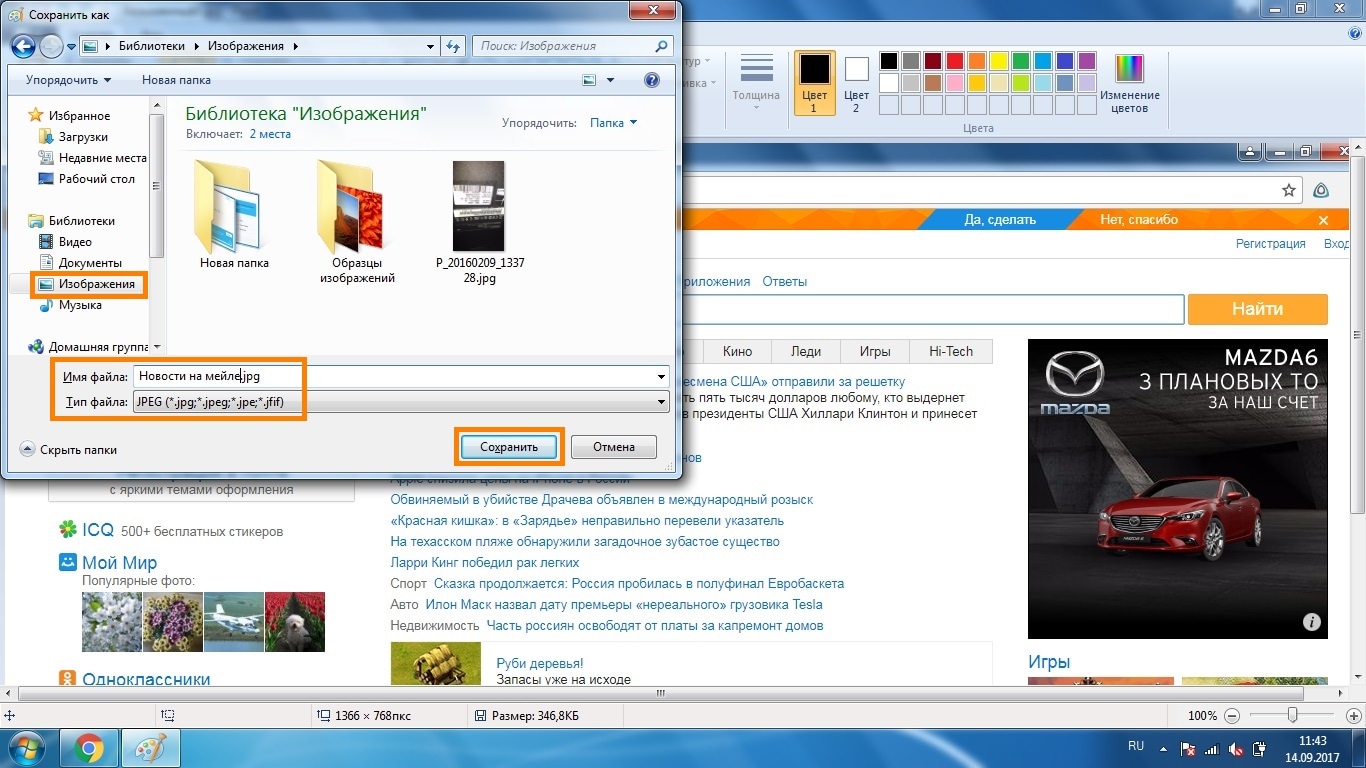
FastStone Capture — популярная многофункциональная программа для создания скриншотов и записи действий на экране. Бесплатный пробный период составляет 30 дней. Удобная, с лаконичным интерфейсом, легкая в освоении прога:
Захватив страницу, программа открывает ее в редакторе, где скрин можно просматривать, дополнять надписями, водяными знаками, картинками и сохранять его в нужном формате (bmp, gif, jpg, pcx, png, tga, tif, pdf).
Таким образом, сравнив инструменты для захвата длинной веб-страницы подбираем для себя оптимальный вариант.
Так или иначе, но каждый человек, который пользуется компьютером или любым другим современным гаджетом, будь то мобильный телефон, планшет или ноутбук, в конце концов сталкивается с определенными проблемами: невозможностью настроить необходимую программу; желанием покончить с назойливым сообщением об ошибке, то и дело выскакивающем на экран; некорректным отображением полюбившегося сайта и так далее. Список «компьютерных» неурядиц, вызывающих затруднения у не опытных пользователей, можно продолжать до бесконечности.
В решении возникших сложностей люди вынуждены прибегать к помощи друзей, специалистов или завсегдатаев тематических форумов, которым порой недостаточно одного лишь рассказа о проблеме.
Как раз таки для более эффективного и оперативного решения проблемы, ее описание, направленное знакомому компьютерщику или айтишникам-форумчанам, стоит подкрепить скриншотом.
Что такое скриншот экрана?
По сути, значение слова скриншот скрывается в составляющих его частях: скрин (от англ. screen – экран) и шот (shot – снимок). То есть, скриншот является ничем иным, как снимком экрана пользовательского устройства. А это значит, что изображение, полученное с помощью скриншота, будет содержать все то же самое, что видел автор скриншота в момент его создания.
Отложите свой фотоаппарат
В большинстве случаев скриншот является цифровым изображением, полученным с использованием встроенных возможностей операционной системы или дополнительных программных продуктов. В этом случае, снимок экрана сохраняется в указанное место на компьютере или другом устройстве, или же попросту копируется в буфер обмена для дальнейшего использования.
Стоит отметить, что довольно часто люди прибегают к «альтернативной» методике создания скриншота с использованием внешних записывающих устройств – например, фотоаппарата или видеокамеры. Скриншоты, полученные подобным способом, отличаются сравнительно низким качеством. Согласитесь ведь, глупо делать снимок экрана одного телефона другим?
Стоит отметить, что, несмотря на развитие компьютерной техники и общий технический прогресс, многие люди по своему незнанию и неопытности продолжают делать снимки экранов своих устройств именно таким способом.
Как сделать скриншот экрана
Количество способов создания скриншотов сопоставимо с количеством операционных систем и программных платформ, благодаря которым функционирует то или иное пользовательское цифровое устройство (компьютер, ноутбук, нетбук, планшет или мобильный телефон).
Во все существующие операционные системы вложены схожие, но имеющие ряд незначительных отличий, механизмы создания скриншотов. Далее мы рассмотрим этот вопрос детальнее.
Как сделать скриншот в Windows
Для наиболее популярной среди пользователей операционных систем — Windows, доступно огромное число вариантов создания скриншотов. Каждый из них хорош по-своему, а решение, какому из них отдать предпочтение, целиком и полностью ложится на плечи пользователя.
Скриншот в Windows штатными средствами
Самый легкий и, пожалуй, самый известный способ создания скриншотов в операционной системе Windows заключается в нажатии клавиши Print Screen (иногда – Prt Scr, PrtSc и т.п.) на клавиатуре. Данная клавиша находится в правой части клавиатуры прямиком над так называемыми «стрелочками».
После нажатия данной клавиши система скопирует полноэкранное изображение состояния экрана компьютера в буфер обмена.
Важно! Владельцам ноутбуков и нетбуков в большинстве случаев следует нажимать клавишу Print Screen вместе с клавишей Fn, что обусловлено меньшим количеством кнопок на клавиатуре переносных компьютеров.
Полученное изображение можно сохранить с использованием популярного редактора Paint. Для этого после нажатия клавиши Print Screen необходимо открыть программу Paint (Пуск – Все программы – Стандартные – Paint) и нажать кнопку Вставить в верхней части экрана.
Для этого после нажатия клавиши Print Screen необходимо открыть программу Paint (Пуск – Все программы – Стандартные – Paint) и нажать кнопку Вставить в верхней части экрана.
Скриншот экрана, полученный подобным образом, также можно использовать минуя программу Paint. Например, можно вставить полученное изображение в программу Microsoft Office Word или в сообщение ВКонтакте.
При нажатии клавиши Print Screen в сочетании с клавишей Alt система сделает скриншот только активного окна. Это удобно, когда нет необходимости делать огромный и громоздкий скриншот всего экрана.
Инструмент «Ножницы»Программа «Ножницы» — это инструмент, включенный в набор стандартных приложений Windows Vista, Windows 7, Windows 8 и Windows 10, позволяющий делать и сохранять скриншот отдельной области или всего экрана.
Полученный с использованием «Ножниц» снимок экрана можно сохранить в форматах PNG, JPEG, GIF, HTML или просто отправить по почте. Также на полученном скриншоте удобно создавать примечания, используя встроенные инструменты «Перо» и «Маркер».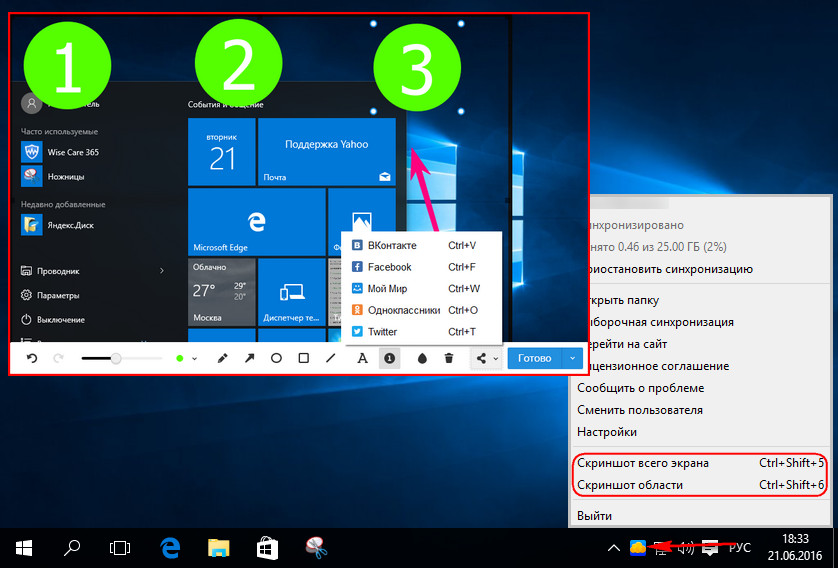
Для запуска программы следует перейти по адресу (Пуск – Все приложения – Стандартные – Ножницы). Для удобства дальнейшего использования запущенную программу можно закрепить на панели задач или поместить ее ярлык на Рабочий стол.
Скриншот в Windows с использованием сторонних программ
Существует большое множество программ для снятия и сохранения скриншотов в операционной системе Windows. Рассмотрим наиболее популярные из них.
Программа доступа к сервисам облачного хранения файлов от гиганта отечественной IT-индустрии помимо своего основного функционала позволяет создавать скриншоты части или всего экрана.
С помощью встроенных функций программа позволяет добавить примечание сразу же после создания снимка.
Отличительной особенностью Яндекс.Диска от похожих программ является возможность мгновенного добавления файла в облако и предоставление доступа другим людям к нему по ссылке.
LightShot представляет собой бесплатную и интуитивно понятную программу для снятия скриншотов экрана компьютера или ноутбука. Программа позволяет пользователю выбрать область экрана, скриншот которой нужно сделать.
Программа позволяет пользователю выбрать область экрана, скриншот которой нужно сделать.
Полученный скриншот можно редактировать, добавлять на него надписи и отметки. Также доступна загрузка скриншота в облако для предоставления доступа другим людям.
JoxiJoxi – еще один бесплатный скриншотер с возможностью редактирования и сохранения полученных скриншотов в облако. По функциональным возможностям данное приложение очень похоже на LightShot, однако, Joxi обладает одной немаловажной функцией – возможностью делиться полученными скриншотами в социальных сетях.
Как сделать скриншот в Mac OS X
Пользователь Mac OS X может создать несколько типов скриншотов с использованием возможностей одной лишь операционной системы:
Полноэкранный скриншот на рабочий стол.
Комбинация клавиш для создания такого скриншоты выглядит следующим образом: Cmd+Shift+3. Скриншот сохранится на рабочем столе компьютера с названием типа «Снимок экрана 2016-04-06 в 17. 23.04.png».
23.04.png».
Полноэкранный скриншот в буфер обмена.
Для создания подобного рода скриншота необходимо нажать комбинацию клавиш Cmd+Ctrl+Shift+3. Полученный скриншот сохранится в буфер обмена, после чего его можно вставить, например, в любом графическом редакторе.
Скриншот части экрана.
Скриншот отдельной части экрана – это, пожалуй, наиболее востребованный тип скриншотов. После нажатия комбинации клавиш Cmd+Shift+4 пользователю следует выбрать необходимую область экрана. Готовый скриншот будет доступен на рабочем столе.
Скриншот активного окна программы.
В этом случае готовый скриншот также сохранится на рабочий стол. Для создания подобного скриншота следует нажать комбинацию клавиш Cmd+Shift+4+Пробел. Не очень удобно, согласны?
Именно по этой причине в операционной системе Mac OS X, как и в Windows, рекомендуется использование программ от сторонних производителей.
Важно! Уже знакомые читателю программы Яндекс.Диск, LightShot и Joxi являются кроссплатформенными, а значит, доступны в операционной системе Mac OS X.
Как сделать скриншот в Linux
По сути, Linux не является самостоятельной операционной системой. Это некая основа, на базе которой строятся десятки других похожих между собой и совсем разных операционных систем, дистрибутивов Linux. Однако, очень часто во всех дистрибутивах используются одни те же оболочки.
Стандартные средства создания скриншотов в операционных системах семейства Linux отсутствуют, но рабочие окружения предусматривают для этих целей собственные утилиты. Рассмотрим наиболее распространенные рабочие окружения Linux:
При нажатии клавиши Print Screen в рабочем окружении KDE откроется программа KSnapshot, которая позволит сделать и сохранить скриншот на диск или в буфер обмена, а также передать его в графический редактор для последующей обработки.
Оболочка GNOME позволяет сделать скриншот всего экрана (нажатием клавиши Print Screen) или же его части (нажатием комбинации Alt+Print Screen) посредством использования утилиты gnome-screenshot. Полученное изображение можно сохранить или «перетянуть» на рабочий стол или в графический редактор.
Полученное изображение можно сохранить или «перетянуть» на рабочий стол или в графический редактор.
В Xfce скриншоты создаются аналогичным GNOME и KDE образом, но с одним отличием – для этих целей используется утилита xfce4-screenshooter.
X Window System.
Важно! Пользователю вовсе необязательно зависеть от утилиты, присущей конкретному рабочему окружению Linux. Всегда можно сделать скриншот с помощью сторонних программ – LightShot или Joxi, например.
Как сделать скриншот на мобильном устройстве
Среди наиболее распространенных мобильных платформ выделяют:
Счастливые обладатели iPhone и iPad имеют возможность создавать скриншоты экранов своих устройств одновременным нажатием кнопки «Домой» (центральная клавиша) и кнопки блокировки экрана. Экран моргнет, издастся характерный звук, скриншот на iOS готов.
На всех современных смартфонах и планшетах под управлением Android версии 4 и выше скриншот экрана создается одновременным нажатием клавиш питания и уменьшения громкости.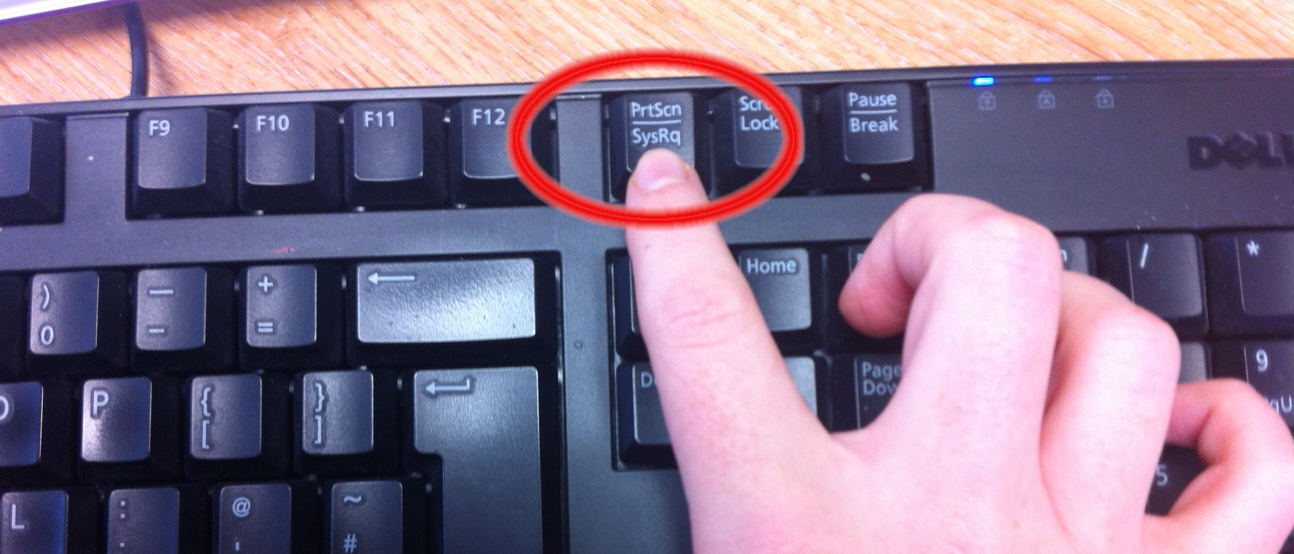
Однако, есть исключения. Так, например, на некоторых моделях HTC и Samsung нужно, удерживая клавишу питания, нажать кнопку «Домой».
На Windows Phone 8 можно сделать скриншот одновременным нажатием клавиши питания и клавиши Windows. Начиная с Windows Phone 8.1, сочетание клавиш изменилось на одновременное нажатия кнопки питания и кнопки увеличения громкости.
В обоих случаях полученное изображение сохранится в Галерее фото.
Также для создания скриншотов на мобильных устройствах можно использовать одно из многочисленных приложений, доступных в Play Market, App Store и Магазине Windows.
Другие виды скриншотов
Как сделать скриншот в игре
Обычно для создания подобного рода скриншотов можно воспользоваться встроенными инструментами компьютерной игры или сторонним программным обеспечением.
Узнать о том, какой клавишей делается скриншот, можно в настройках управления в игре. Обычно это клавиша F12 или все та же Print Screen.
Fraps – это наиболее известная программа для получения скриншотов и записи видео из игр. Программа отличается возможностью достаточно тонкой настройки, что делает использование данной утилиты очень простым и удобным.
Программа отличается возможностью достаточно тонкой настройки, что делает использование данной утилиты очень простым и удобным.
Пространство работы Fraps не ограничивается одними лишь играми. С помощью этой программы также можно сделать обычный полноэкранный скриншот рабочего стола.
Как сделать скриншот в браузере
Для того, чтобы сделать скриншот открытой в Chrome, Opera, Firefox или же Яндекс.Браузере странице, лучше всего воспользоваться специальным расширением LightShot для браузеров. Данное расширение является бесплатным и доступно для установки на странице дополнений браузера.
Как сделать скриншот в видеопроигрывателе
Хотите сделать стоп-кадр любимого фильма, но не знаете как? Очень просто. Всего-то нужно воспользоваться одним из множества проигрывателей видео.
Так, например, для получения стоп-кадра в Windows Media Player Classic необходимо поставить видео на паузу в нужном моменте и нажать «Файл – Сохранить изображение» или же воспользоваться комбинацией клавиш Alt+I.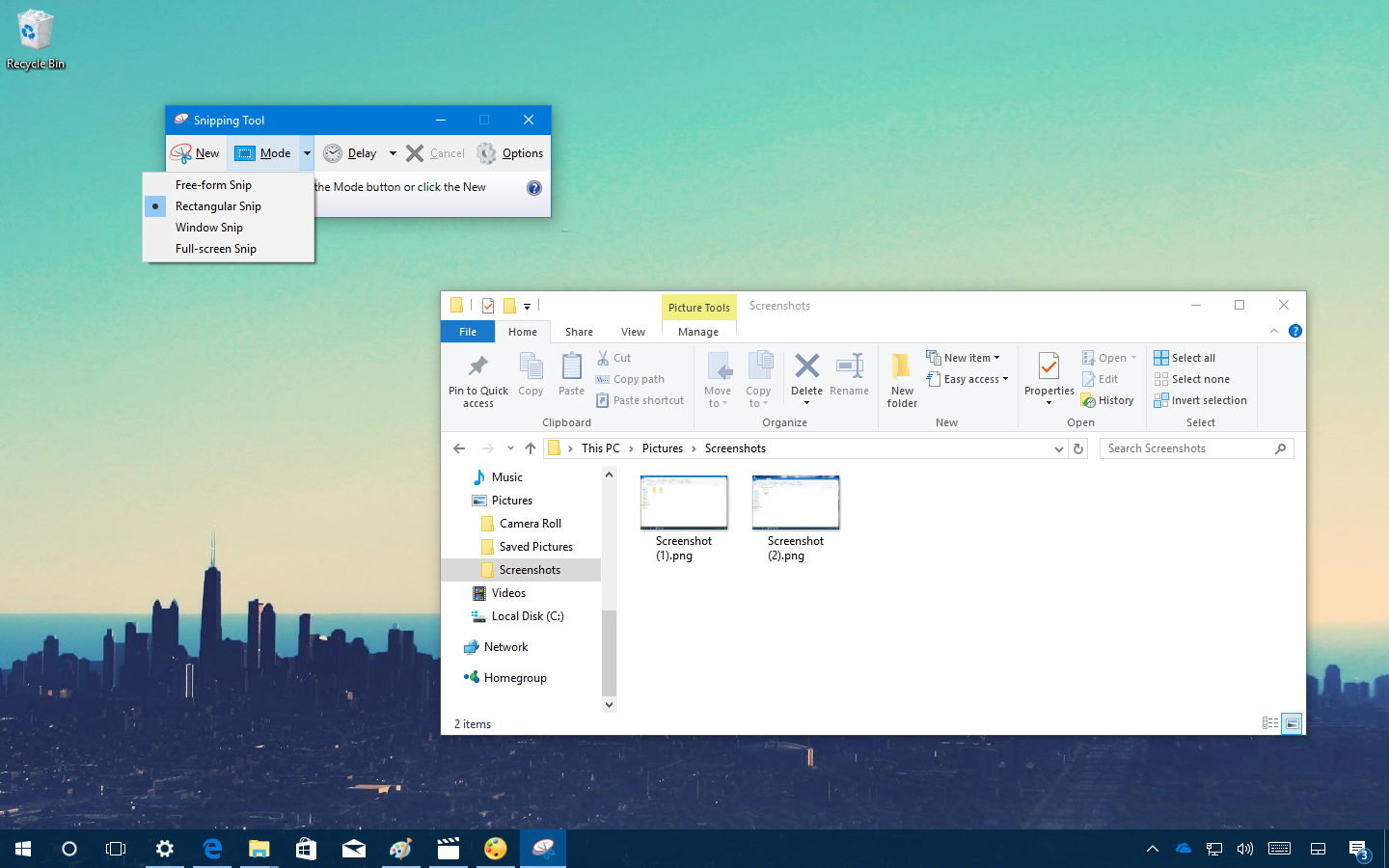
Создание скриншота в VLC Player обеспечивается нажатием «Видео – Сделать снимок» или же комбинацией Shift+S.
В KMPlayer следует кликнуть правой кнопкой мыши по видео и выбрать пункт меню «Захват». Также можно воспользоваться комбинацией клавиш Ctrl+E (скриншот с возможностью выбора имени и места сохранения), Ctrl+A (скриншот сохранится в папке по умолчанию) или Ctrl+C (скриншот сохранится в буфер обмена).
Как сделать скриншот с видео на YouTube
Для этих целей удобнее всего воспользоваться сервисом AnyFrame. Для получения кадров следует указать адрес исходного видео на YouTube, после чего сервис загрузит его и разобьёт на кадры с возможностью их последующего сохранения.
Как сделать длинный скриншот
Порой у людей возникает возможность сделать скриншот целой страницы конкретного веб-сайта. Причиной тому может быть много: анализ сайта конкурента, составление технического задания для программиста, пересмотр дизайна своего собственного сайта и так далее. Рекомендуется воспользоваться одним из онлайн сервисов для создания длинных скриншотов:
Рекомендуется воспользоваться одним из онлайн сервисов для создания длинных скриншотов:
- http://www.capturefullpage.com/
- http://ctrlq.org/screenshots/
- http://snapito.com/
Стоит отметить, что помимо онлайн версий, вышеупомянутые сервисы существуют в качестве расширений для браузеров Chrome, Opera и Firefox.
Сегодня я предлагаю вам рассмотреть очень интересную задачу — как снять с экрана Android длинный скриншот. Имеется в виду создание скриншота с прокруткой экрана. Задача нетривиальная и особо характерная для захвата веб-страниц, которые прокручиваются несколько экранов.
Сделать такой скриншот встроенными в Андроид средствами невозможно, поэтому в этой статье я предлагаю воспользоваться двумя Android приложениями, которые серьезно облегчат выполнение этой задачи.
Создание скриншотов с экрана смартфона является очень полезной и востребованной функцией. Многие пользователи используют ее для разных целей. Но, несмотря на очевидную полезность встроенной функции, она имеет большой недостаток — на один скриншот могут попасть только те элементы изображения экрана, которые видимы в момент его создания. Если действовать «по-старинке», растянутые на несколько экранов изображения могут быть разделены на несколько последовательных скриншотов, сделанных во время прокрутки «портянки».
Если действовать «по-старинке», растянутые на несколько экранов изображения могут быть разделены на несколько последовательных скриншотов, сделанных во время прокрутки «портянки».
Сравнительно недавно для решения такой задачи компания Xiaomi представила в своей оболочке MIUI 8-й версии новую функцию — «длинный скриншот» (Long Screenshot). Долгожданная функция создания скриншота для длинной веб-страницы порадовала владельцев одноименных смартфонов. Она проста в работе и напоминает реализацию функции захвата изображений в девайсах Panasonic. Но, после презентации технологии создания скриншотов с прокруткой экрана, далеко не каждое Android устройство способно было реализовать ее на практике. Для того, чтобы сделать функцию доступной, вам придется использовать сторонние инструменты и выполнить несколько действий на своем смартфоне.
Предупреждение: для того, чтобы активировать функцию длинного скриншота на смартфоне без оболочки MIUI 8 вам придется скачать и установить приложение стороннего разработчика из магазина Google Play.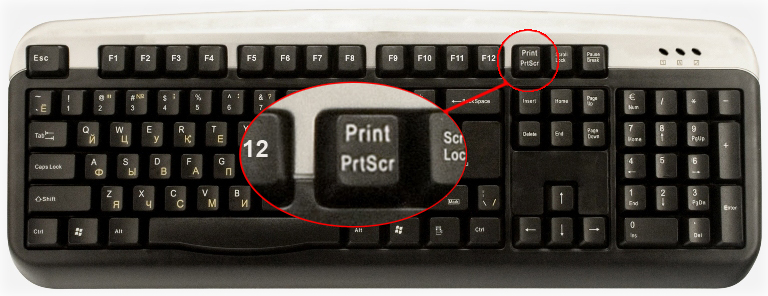 Поэтому заранее позаботьтесь о подключении девайса к сети Интернет и о наличии свободного места в своем девайсе.
Поэтому заранее позаботьтесь о подключении девайса к сети Интернет и о наличии свободного места в своем девайсе.
Создаем длинный скриншот с прокруткой экрана в приложении LongShot
Приложение LongShot можно свободно найти и скачать в магазине Google Play. Оно было специально разработано для того, чтобы создавать длинные скриншоты на Андроид. Процесс создания скриншота в LongShot достаточно прост, если выбрать нужный режим.
Режим Capture screenshot
- Откройте LongShot и выберите в нем опцию Capture screenshot.
- После запуска приложение запросит у вас разрешение на начало работы.
- Далее LongShot предложит вам выбрать приложение, в котором вы будете делать длинный скриншот.
- Откройте нужное приложение и нажмите Start. Пролистайте страницы приложения по экрану в необходимом диапазоне. Для завершения создания скриншотов нажмите Done.
- В этом режиме вы получите не один длинный скриншот, а серию скриншотов, нарезанных из «портянки», протянутой по экрану.
 С ними вам еще предстоит поработать.
С ними вам еще предстоит поработать. - Перед вами откроется список скриншотов с эскизами. Удалите ненужные скриншоты. Для проверки можете посмотреть эскиз в полном формате, нажав на нем и выбрав в контекстном меню пункт «View in full screen». Затем снова нажмите на эскиз и выберите «Delete», если нужно его удалить.
- Если вы хотите добавить еще что-то в длинный скриншот, нажмите на значок «плюса», расположенный в кружочке и выберите дополнительное изображение.
- Вы можете скомпоновать будущий длинный скриншот так, как вам угодно — вертикально или горизонтально, в автоматическом или ручном режиме, с выводом статус-бара и без него. Для этого вы можете нажать кнопку «Configure» в левом нижнем углу приложения и выбрать необходимые опции.
- После установки опций конфигурации нажмите кнопку «Join» в правом нижнем углу приложения.
- Спустя некоторое время, которое будет потрачено на обработку и «сшивку» отдельных изображений в полотно длинного скриншота, вы попадете в меню Stitch.

- Здесь вы увидите проект будущего длинного скриншота, который можно дополнительно настроить. Если вас все устраивает, просто нажмите кнопку Save в правом верхнем углу.
- Если в проекте что-то не так, нажмите одну из кнопок Adjust, которая стоит напротив каждого компонента и используйте опции обрезки каждого кадра. Для точной и грубой обрезки вы можете использовать кнопки «1px» или «10px», вверх или вниз. После обрезки нажмите кнопку Done и, если теперь вас все устраивает, нажмите Save.
Важная ремарка: файлы скриншотов автоматически сохраняются в каталог /storage/emulated/0/longshot.
На первый взгляд сделать длинный скриншот нелегко, но поверьте — разработчики сделали процесс интуитивным и понятным. И они позаботились о тех, кто хочет сделать длинный скриншот многоэкранной веб-страницы всего за пару кликов. Для этого создан специальный режим «Capture web page».
- В главном меню приложения нажмите кнопку «Capture web page». Откроется встроенный браузер LongShot с адресной строкой, в которую нужно ввести URL сайта, страницу которого вам нужно «заскринить».
 Адрес сайта можно набрать или вставить, предварительно скопировав его в другом приложении. Для открытия страницы нажмите галочку.
Адрес сайта можно набрать или вставить, предварительно скопировав его в другом приложении. Для открытия страницы нажмите галочку. - Далее прокрутите страницу сайта в нужное вам место, туда где должен начинаться скриншот и нажмите кнопку «Set start position». Голубая горизонтальная линия обозначит место, откуда будет производиться захват скриншота.
- Дальше скрольте страницу сайта до фрагмента, где нужно завершить длинный скриншот. Ориентируйтесь по горизонтальной розовой линии.
- Нажмите кнопку «End here and capture». В этот момент и будет создан полноценный длинный скриншот с прокруткой веб-страницы.
Ключевые возможности программы:
- Автоматически сшивает несколько скриншотов в один, независимо от того, в каком направлении прокручивалось изображение — по горизонтали или по вертикали;
- выполняет автозахват скриншотов во время скроллинга;
- «плавающие» кнопки захвата изображения облегчают создание серии скриншотов;
- ручной режим сшивки изображений для точной настройки длинного скриншота;
- быстрый захват длинной веб-страницы, только укажите начало и конец и скриншот готов;
- никаких водяных знаков, все функции бесплатны, рекламу можно закрывать.

Длинный скриншот веб-страницы на Android в приложении Scroll Capture
Данное приложение отлично подойдет для того, чтобы сделать длинный скриншот из веб-страницы, развернутой на несколько экранов. Сразу отмечу что приложение очень простое, проще не бывает.
- Найдите и установите приложение Scroll Capture в магазине Google Play.
- Запустите приложение.
- Введите в адресной строке встроенного браузера адрес сайта с длинной веб-страницей, скриншот которой вы хотите сделать.
- Если вы ранее скопировали адрес сайта, приложение автоматически подхватит его и предложит открыть в своем браузере. Не советую отказываться, это еще больше ускорит процесс создания длинного скриншота.
- После открытия страницы нажмите внизу экрана на значок в виде лепестков затвора фотоаппарата. Изображение рабочего стола тут же будет залито фиолетовым оттенком и станет недоступным для ваших «тачей». В центре будет хаотически двигаться фиолетовый указатель в виде малярного валика с ручкой. Странно, почему разработчик выбрал именно этот символ… Так незамысловато отображается процесс сканирования изображения и создания длинного скриншота. Он займет всего несколько мгновений.
- Без каких-либо вопросов и необходимости прокрутки страницы длинный скриншот будет автоматически сохранен в каталог программы. Он создается по умолчанию здесь: —>Pictures>Scroll Capture.
Конечно, помимо двух описанных выше приложений существует десятки других. Сегодня они способны облегчить для вас процесс создания длинного скриншота на любом Android устройстве. Но, по моим наблюдениям LongShot и Scroll Capture являются одними из лучших, особенно для создания скриншота длинной веб-страницы, простирающейся на несколько экранов.
Рекомендуем также
3 быстрых решения о том, как сделать и настроить снимок экрана в macOS 11
«Я пробовал Sketch делать снимки экрана на Mac, но процесс съемки кажется сложным. Есть ли программа, которая позволяет мне делать снимки экрана всего одним или двумя нажатиями клавиш? Так что я могу сделать снимок экрана намного проще».Если вы просто переключаетесь с компьютера Windows на Mac, возможно, вы не знакомы с Mac. Возможно, вы не знаете, как сделать снимок экрана на Mac. Снимок экрана — это просто снимок экрана вашего Mac. В этом посте мы расскажем вам о 3 методах создания и редактирования снимков экрана на Mac.
Как сделать скриншот на MacЧасть 1. Как сделать снимок экрана с помощью клавиатуры на Mac
Одним из быстрых способов сделать скриншоты на Mac является использование сочетаний клавиш. Это должен быть самый удобный и быстрый способ делать скриншоты. Многие сочетания клавиш перечислены ниже.
Команда — Shift — 5
Если вы обновили экран Mac до Mac OS Mojave или более поздней версии, вы можете нажать Command — Shift — 5, чтобы увидеть элементы управления захватом экрана. Этот ярлык позволяет сделать снимок всего экрана, выбранной части экрана, активного окна и т. Д.
Нажмите Захватить весь экран, чтобы сделать весь скриншот. Нажмите Захват в экранных элементах управления, чтобы захватить окно или объект.
Следующие сочетания клавиш подходят для всех версий macOS.
Команда — Shift — 3
Если вы хотите захватить весь экран Mac, просто нажмите сочетание клавиш Command — Shift — 3. Во-первых, вам нужно одновременно нажать клавиши Command и Shift. Затем нажмите номер кнопки 3. Скриншот будет автоматически сохранен на вашем рабочем столе.
Команда — Shift — 4
Если вы хотите захватить часть экрана, вы можете нажать сочетание клавиш Command — Shift — 4. Как только вы нажмете комбинацию клавиш, указатель мыши превратится в перекрестие. Что вам нужно сделать, это нажать и перетащить область, которую вы хотите захватить, и отпустить кнопку мыши.
Затем вы можете нажать пробел, чтобы захватить активное окно. После этого все скриншоты будут сохранены на вашем столе Mac. Скриншоты будут сохранены в формате PNG.
Часть 2. Как сделать снимок экрана Mac с помощью стороннего программного обеспечения
Если вы устали запоминать эти сочетания клавиш, стороннее программное обеспечение для скриншотов Mac действительно очень вам поможет. Apeaksoft Mac Screen Recorder должен быть самым профессиональным инструментом для захвата экрана Mac, создания скриншота игры, записи онлайн и потокового видео или аудио.
4,000,000+ Загрузки
Делайте скриншоты на экране Mac, рисуйте и настраивайте скриншот.
Делайте рисунки, добавляйте текст, стрелки, выделения и другие эффекты на скриншоте.
Запишите FaceTime, Skype, GoToMeeting, вызов Viber, онлайн-игры на Mac.
Вывод высококачественного снимка экрана / видео / аудио в выбираемый формат.
Возьмите и отредактируйте скриншот с помощью Apeaksoft Mac Screen Recorder
Шаг 1Установить инструмент захвата экранаПосле бесплатной загрузки программы Apeaksoft Mac Screen Recorder установите и запустите ее на своем Mac / MacBook Pro / MacBook Air / iMac.
Шаг 2Начать захват экранаВы можете увидеть функции видеорегистратора, веб-камеры, аудиорекордера, захвата экрана в главном интерфейсе. Выберите «Снимок экрана», чтобы начать запись экрана Mac.
Затем указатель мыши станет перекрестием, вы можете выбрать область, которую вы хотите. Кроме того, вы также можете выбрать полноэкранный или индивидуальный экран в соответствии с вашими потребностями.
Шаг 3Редактировать скриншоты MacНесколько инструментов редактирования в Mac Screen Capture позволяют вам почувствовать, что в эту программу встроен небольшой инструмент для фотошопа. Здесь вы можете рисовать границы, линии, стрелки и т. Д., Редактировать с помощью аэрографа, добавлять текст, выноски, инструменты размытия.
Шаг 4Сохраните скриншотНажмите на значок Сохранить, чтобы сохранить изображения. Вы можете выбрать выходной путь.
Помимо создания и редактирования скриншотов, этот мощный Mac Screen Recorder может также записывать онлайн-видео, игры, музыку и веб-камеру на Mac.
Часть 3. Как сделать снимок экрана с помощью встроенного предварительного просмотра
предварительный просмотр инструмент для просмотра изображений и PDF в операционной системе MacOS Его также можно использовать для сканирования документов, импорта файлов с камер, создания снимков экрана. Следуйте простым шагам, чтобы сделать скриншоты с помощью Preview.
Откройте «Предварительный просмотр» на Mac, выберите «Файл»> «Сделать снимок экрана». Здесь у вас есть 3 варианта на выбор: «Из выбранного», «Из окна» и «Из всего экрана».
Вы можете сделать снимок всего экрана, выбранного экрана или окна. После скриншота вы можете редактировать изображения с различными функциями редактирования в Preview. Затем выберите формат изображения для сохранения на вашем Mac.
Часть 4. Как делать скриншоты с помощью утилиты Grab на Mac
Grab — утилита для скриншотов в macOS. С помощью этого полезного инструмента вы можете взять весь экран, выбранный снимок или выбранный экран. Просто следуйте коротким шагам, чтобы начать.
1. Если ты хочешь захватить весь экран, вы можете перейти к «Захват»> «Экран».
2. Хочу захватить часть экрана? Просто выберите «Захват»> «Выделение», затем щелкните и перетащите указатель по области, которую хотите захватить. По завершении отпустите кнопку мыши.
3. Если ты хочешь захватить окно, вам просто нужно нажать «Захват»> «Окно».
4. По некоторым причинам вы можете захотеть захватить активный предмет. Вы можете выбрать «Захват»> «Экран с таймером», затем нажать «Запустить таймер». Таким образом, вы можете сделать элемент активным, пока не закроется диалоговое окно Time Screen.
Заключение
С помощью приведенных выше 3 быстрых решений у вас должны быть ответы о том, как сделать снимок экрана на Mac. Вы можете использовать встроенную функцию создания снимков экрана, использовать снимки экрана с клавиатуры или с помощью сторонней программы. Apeaksoft Mac Screen Recorder кажется компетентным среди других программ для захвата экрана. Вы можете использовать его, чтобы делать снимки экрана, записывать видео / аудио, записывать веб-камеру на Mac. Если у вас есть лучшие решения, не стесняйтесь оставлять комментарии.
Онлайн-конвертер скриншотов | Захват веб-сайтов
Онлайн конвертер
Создайте снимок экрана с любого URL. Эти конвертеры захватывают изображение указанного вами веб-сайта и конвертируют его в различные форматы, такие как: PDF, JPG, PNG и TIFF.
Превратите любой веб-сайт в универсальный PDF-файл с помощью этого бесплатного онлайн-конструктора скриншотов.Веб-сайт в формате PDF. Подробнее… Скриншоты любого веб-сайта в формате JPG, быстро и легко.Введите ссылку и получите снимок экрана за считанные секунды с помощью этого бесплатного инструмента для создания снимков экрана. Подробнее… Создавайте скриншоты любого веб-сайта быстро, легко и бесплатно с помощью этого инструмента для создания скриншотов.Введите ссылку и сохраните любой сайт в формате PNG. Подробнее… Сделайте снимок экрана веб-сайта в формате TIFF с помощью этого бесплатного онлайн-конструктора скриншотов.Скриншоты в формате TIFF с любого сайта всего в два клика. Подробнее…Онлайн-инструмент для создания снимков и рисования
OnPaste — Онлайн-инструмент для создания снимков и рисованияНачни с нуля
Создайте пустой холст для рисования на
Вставить изображение
Вставить данные изображения в начало
Копировать полный снимок экранаPrtScn
Скриншот окна копированияAlt + PrtScn
Копировать полный снимок экранаCtrl + Shift + Command + 3
Скриншот окна копированияCtrl + Shift + Command + 4
Перетащите изображение
Перетащите файл изображения со своего компьютера
Перетащите jpg или png в любое место на этой странице
OnPaste: онлайн-инструмент для создания скриншотов
Сохранить формат
PNG
JPG
Имя файла
Увеличьте размер своего браузера, чтобы интерфейс OnPaste мог работать надежно.Если у вас по-прежнему возникают проблемы с этим сообщением, напишите нам по адресу onpasteapp @ gmail.com
ДЛЯ ЭТОГО САЙТА ТРЕБУЕТСЯ JAVASCRIPT. ДЛЯ ЭТОГО САЙТА ТРЕБУЕТСЯ JAVASCRIPT. ДЛЯ ЭТОГО САЙТА ТРЕБУЕТСЯ JAVASCRIPT. ДЛЯ ЭТОГО САЙТА ТРЕБУЕТСЯ JAVASCRIPT. ДЛЯ ЭТОГО САЙТА ТРЕБУЕТСЯ JAVASCRIPT. ДЛЯ ЭТОГО САЙТА ТРЕБУЕТСЯ JAVASCRIPT. ДЛЯ ЭТОГО САЙТА ТРЕБУЕТСЯ JAVASCRIPT. ДЛЯ ЭТОГО САЙТА ТРЕБУЕТСЯ JAVASCRIPT. ДЛЯ ЭТОГО САЙТА ТРЕБУЕТСЯ JAVASCRIPT. ДЛЯ ЭТОГО САЙТА ТРЕБУЕТСЯ JAVASCRIPT. ДЛЯ ЭТОГО САЙТА ТРЕБУЕТСЯ JAVASCRIPT. ДЛЯ ЭТОГО САЙТА ТРЕБУЕТСЯ JAVASCRIPT. ДЛЯ ЭТОГО САЙТА ТРЕБУЕТСЯ JAVASCRIPT. ДЛЯ ЭТОГО САЙТА ТРЕБУЕТСЯ JAVASCRIPT.
OnPaste — это инструмент для рисования и сохранения в облаке HTML5.Таким образом, он очень сильно полагается на Javascript.Любые изображения, которые вы перетаскиваете или вставляете в OnPaste, никогда не покидают ваш компьютер, пока вы не будете готовы их загрузить. Они никогда не загружаются на наши серверы. Если вы сохраните файл локально, он никогда не покинет ваш компьютер.
Пожалуйста, включите Javascript и обновите, чтобы продолжить.
ВАШ ВЕБ-БРАУЗЕР НЕ ПОДДЕРЖИВАЕТ ПАСТА. ВАШ ВЕБ-БРАУЗЕР НЕ ПОДДЕРЖИВАЕТ ПАСТА. ВАШ ВЕБ-БРАУЗЕР НЕ ПОДДЕРЖИВАЕТ ПАСТА.ВАШ ВЕБ-БРАУЗЕР НЕ ПОДДЕРЖИВАЕТ ПАСТА. ВАШ ВЕБ-БРАУЗЕР НЕ ПОДДЕРЖИВАЕТ ПАСТА. ВАШ ВЕБ-БРАУЗЕР НЕ ПОДДЕРЖИВАЕТ ПАСТА. ВАШ ВЕБ-БРАУЗЕР НЕ ПОДДЕРЖИВАЕТ ПАСТА. ВАШ ВЕБ-БРАУЗЕР НЕ ПОДДЕРЖИВАЕТ ПАСТА. ВАШ ВЕБ-БРАУЗЕР НЕ ПОДДЕРЖИВАЕТ ПАСТА. ВАШ ВЕБ-БРАУЗЕР НЕ ПОДДЕРЖИВАЕТ ПАСТА. ВАШ ВЕБ-БРАУЗЕР НЕ ПОДДЕРЖИВАЕТ ПАСТА.
OnPaste — это инструмент для рисования и сохранения в облаке HTML5. Таким образом, он очень сильно зависит от функций, доступных только в современных браузерах.Полная поддержка доступна только в Mozilla Firefox и Google Chrome.Как бы нам ни хотелось показать веб-приложение прямо сейчас, мы обнаружили, что OnPaste не может работать в этом веб-браузере.
Вы можете узнать больше о важности обновления вашего веб-браузера на WhatBrowser.org, информационном сайте, предоставленном Google.
Загрузка скриншота | Руководство пользователя PlayStation®4
Вы можете делать снимки экрана во время игры или с главного экрана.Затем вы можете загрузить эти снимки экрана в онлайн-сервис или отправить их друзьям с помощью (Сообщения).
Сохранение скриншота
Чтобы сохранить снимок экрана, используйте любой из этих способов.
- Нажмите и удерживайте кнопку SHARE.
- Нажмите кнопку SHARE, а затем нажмите кнопку.
- Нажмите кнопку SHARE, а затем выберите [Сохранить снимок экрана].
В зависимости от типа содержимого или состояния вашей системы у вас может не получиться сделать снимок экрана.
Просмотр сохраненных снимков экрана
Выберите (Галерея снимков) в области содержимого.
Нажмите кнопку OPTIONS, чтобы отсортировать сохраненные снимки экрана по имени или дате и удалить снимки экрана. Вы также можете скопировать сохраненные снимки экрана на USB-накопитель.
- Поддерживаются USB-накопители в форматах FAT и exFAT.
- Обязательно полностью вставьте запоминающее устройство USB в порт USB. Некоторые устройства несовместимы из-за формы или конструкции.
- Вы можете использовать снимки экрана для настройки фона главного экрана и экрана функций. Выделите снимок экрана, нажмите кнопку OPTIONS, а затем выберите [Сделать фоном].
Загрузка скриншота
- 1.
- Нажмите кнопку SHARE, а затем выберите [Снимок экрана], чтобы сделать снимок и сохранить снимок экрана.
- 2.
- Выберите место загрузки.
Выберите (Действия), чтобы загрузить снимок экрана в PlayStation ™ Network и поделиться им как занятием. - 3.
- Выберите снимок экрана.
- 4.
- Добавьте комментарии, выберите другие параметры, а затем выберите [Поделиться].
Если вы выбрали (Сообщения) на шаге 2, выберите получателя.
- При первом подключении к онлайн-службе необходимо ввести данные своей учетной записи для этой службы. Если у вас нет учетной записи, создайте ее, посетив веб-сайт онлайн-сервиса.
- Количество снимков экрана, которые можно загрузить одновременно, и методы удаления загруженных снимков экрана зависят от онлайн-службы.
Связанные темы
Web Capture с GrabzIt — превращайте сайты в PDF, изображения или данные
Наша основная услуга бесплатна навсегда, но наша услуга создания скриншотов премиум-класса дает вам гораздо больше, в том числе:- No GrabzIt Watermarks
- Большие изображения
- Другие форматы изображений
- Пользовательские файлы cookie и водяные знаки
- Еще скриншоты
- Быстрее скриншоты
Попробуйте бесплатно с 7-дневной бесплатной пробной версией , кредитная карта не требуется!
Начать 7-дневную бесплатную пробную версию
На этом снимке экрана используется функция автоматического удаления уведомлений о файлах cookie GrabzIt.
Наша основная услуга бесплатна навсегда, но наша премиальная услуга создания скриншотов PDF дает вам гораздо больше, в том числе:- No GrabzIt Watermarks
- Увеличенный размер страницы PDF
- Пользовательские файлы cookie и водяные знаки
- Еще скриншоты
- Быстрее скриншоты
- Plus лоты еще
Попробуйте бесплатно с 7-дневной бесплатной пробной версией , кредитная карта не требуется!
Начать 7-дневную бесплатную пробную версию
В этом снимке экрана PDF используется функция автоматического удаления уведомлений о файлах cookie GrabzIt.
Наша основная услуга бесплатна навсегда, но наша услуга премиум-класса из онлайн-видео в анимированный GIF дает вам гораздо больше, в том числе:- No GrabzIt Watermarks
- Анимированные GIF-изображения большего размера
- Более длинные анимированные GIF
- Пользовательские водяные знаки
- Возьмите больше анимированных GIF
Попробуйте бесплатно с 7-дневной бесплатной пробной версией , кредитная карта не требуется!
Начать 7-дневную бесплатную пробную версию
Как мне начать?
Для начала просто зарегистрируйтесь на бесплатно и затем выберите один из следующих инструментов:
Capture API для интеграции наших бесплатных сервисов создания снимков экрана на ваш сайт или в приложение.Это позволит вашему приложению создавать скриншоты веб-сайтов, значки для веб-страниц, отображать HTML, захватывать таблицы HTML, а также преобразовывать онлайн-видео в анимированные GIF. Или конвертируйте HTML в изображения, DOCX и PDF.Онлайн-инструмент для создания снимков экрана для автоматического захвата и архивации веб-сайтов. Отслеживайте веб-сайты, делая их снимки через регулярные промежутки времени и автоматически архивируя результаты в облаке для проверки в будущем.
Плагины для интеграции стандартных готовых функций в ваш блог, систему управления контентом или веб-сайт.Включая простой в использовании плагин WordPress, который позволит вам интегрировать GrabzIt без написания кода.
Web Scraper для извлечения практически любых данных с веб-страниц, файлов PDF или файлов изображений в формат, который вы можете использовать. Или используйте его для преобразования целых веб-сайтов в файлы PDF, DOCX или изображения.
Вы обнаружите, что все наши онлайн-сервисы и онлайн-инструменты содержат простые в использовании учебные пособия и примеры. Кроме того, основные услуги, которые мы предоставляем: бесплатно навсегда .
Однако наша основная услуга ограничена захватом веб-страниц и лимитом очистки 50 страниц в месяц. Чтобы снять эти ограничения и получить доступ к еще более продвинутым функциям, вам необходимо использовать наши услуги премиум-класса. Но не волнуйтесь, вы легко сможете определить, подходят ли вам наши премиальные услуги бесплатно. Попробуйте нашу семидневную бесплатную пробную версию!
Так почему бы не присоединиться к тысячам клиентов, которые используют GrabzIt для своих нужд веб-захвата? Вот пример того, что некоторые из наших клиентов сказали о наших сервисах создания снимков экрана, веб-парсера и веб-захвата.
Команда GrabzIt помогла мне дважды, несмотря на мое невежество. Эти случаи касались преобразования моей страницы ASP.NET (HTML, с изображением) в PDF. Ответы на мои вопросы были пунктуальными, легкими для понимания и т. Д. И т. Д. Более того, даже в воскресенье вечером был кто-то (пациент), чтобы помочь. Спасибо GrabzIt!
Команда GrabzIt помогла мне дважды, несмотря на мое невежество.Эти случаи касались преобразования моей страницы ASP.NET (HTML, с изображением) в PDF. Ответы на мои вопросы были пунктуальными, легкими для понимания и т. Д. И т. Д. Более того, даже в воскресенье вечером был кто-то (пациент), чтобы помочь. Спасибо GrabzIt!
Я создаю довольно много PDF-файлов (а теперь и JPG-файлов) по запросу посетителей моего сайта. Сервис от Грабзита отличный. Поддержка при необходимости просто потрясающая, а цены самые лучшие !! Мой сайт довольно сложен с некоторым сложным Javascript, и Grabzit проходит через него.Очень рекомендую!
Я создаю довольно много PDF-файлов (а теперь и JPG-файлов) по запросу посетителей моего сайта. Сервис от Грабзита отличный. Поддержка при необходимости просто потрясающая, а цены самые лучшие !! Мой сайт довольно сложен с некоторым сложным Javascript, и Grabzit проходит через него. Очень рекомендую!
Жемчужина для Ruby on Rails была проста в использовании, и API очень быстро возвращал нужные мне скриншоты.Вначале была небольшая проблема, но команда Grabzit быстро отреагировала, и проблема была решена в течение дня. Я обновился до пакета Professional и всем рекомендую сервис скриншотов.
Жемчужина для Ruby on Rails была проста в использовании, и API очень быстро возвращал нужные мне скриншоты. Вначале была небольшая проблема, но команда Grabzit быстро отреагировала, и проблема была решена в течение дня.Я обновился до пакета Professional и всем рекомендую сервис скриншотов.
Fast
Чтобы ваше приложение работало быстро, весь наш сервис оптимизирован для скорости. Большинство скриншотов создаются за несколько секунд. В то время как наш веб-парсер использует нашу специальную систему кеширования, чтобы очищать веб-сайты как можно быстрее. Без снижения производительности.
Простой
Мы хотим, чтобы вы начали работу как можно быстрее, поэтому мы упростили наши услуги.Вы можете легко разрешить своему настольному компьютеру или веб-приложению преобразовывать URL-адреса или HTML в PDF, изображения и многое другое с помощью нашего API. Или извлекайте веб-данные с помощью нашего простого в использовании Web Scraper.
Надежно
Мы понимаем, что вы на нас рассчитываете. Вот почему GrabzIt был построен снизу вверх с учетом надежности и времени безотказной работы. В каждой части нашего сервиса есть несколько резервных систем. Это должно гарантировать отсутствие простоев для вашего приложения.
Awesome Screenshot & Screen Recorder — Получите это расширение для 🦊 Firefox (en-US)
Захватите свой экран с помощью Awesome Screenshot & Screen Recorder, мощного инструмента для совместного использования экрана.Сохраняйте записи экрана и скриншоты на awesomescreenshot.com и мгновенно делитесь своими видео и изображениями с помощью уникальных ссылок, которыми можно поделиться. Всплывающее меню позволяет легко использовать запись экрана и снимок экрана.
Хотите поделиться своим экраном для таких случаев, как сообщение о технических проблемах, создание демонстрации продукта или практические руководства? При необходимости начинайте запись.
** Запись **
— Записывайте только свой рабочий стол или камеру
— Включите свой голос в запись с опцией микрофона на
** Сохранить и поделиться записью **
— Мгновенно получите ссылку на видео после завершения записи.
— Легко делитесь записываемым видео в Jira, Slack, Trello, Asana, GitHub. (Премиум)
— Скачивание загруженных видео в формате MP4. (Премиум)
Предпочитаете делать скриншоты веб-страниц в виде изображений? Без проблем.
** Снимок экрана **
— Сделайте снимок экрана посещаемой страницы, всей страницы, выбранной области или видимой части
— Сделайте снимок экрана всего экрана или определенного окна приложения
— Сделайте снимок видимой части с задержкой
** Аннотировать снимок экрана **
— Измените размер или обрезайте снимок экрана до нужного вам размера
— Добавьте к снимку аннотации прямоугольник, круги, стрелки, линии и т. Д.
— Добавить текст на снимок экрана с цветом фона или без него, изменить шрифт текста и размер шрифта
— Размыть конфиденциальную информацию на снимке экрана
— Выделить важную часть на снимке экрана
— Выбрать локальное изображение или вставить скопированное изображение из буфера обмена в аннотировать
** Сохранить и поделиться снимком экрана **
— Сохранить снимок экрана как изображение в формате PNG или JPG или загрузить снимок экрана как PDF
— Один щелчок, чтобы сохранить снимок экрана в свою учетную запись Awesome Screenshot и получить ссылку, которой можно поделиться.(ограниченный доступ)
— отправить снимок экрана в место назначения в Jira, Slack, Trello, Asana, GitHub. (Премиум)
— Скопируйте снимок экрана непосредственно при захвате выбранной области для быстрой вставки
** Свяжитесь с нами **
Если у вас есть какие-либо вопросы, предложения или пожелания по функциям, не стесняйтесь отправить отчет, нажав кнопку Отзыв в расширении всплывающее меню.
Вы также можете отправить сообщение на адрес [email protected] в любое время. Сообщите нам свои мысли! Спасибо.
** Цены и политика **
Цены: https: // www.awesomescreenshot.com/pricing
Политика конфиденциальности: https://www.awesomescreenshot.com/privacy-firefox/
Скриншоты, Гремлины Интернета
В начале 2017 года по Интернету начали распространяться ужасающие слухи. Приближалось обновление программного обеспечения iPhone, и анархисты в Apple решили добавить новую функцию: вскоре ваше устройство будет регистрировать каждый сделанный вами снимок экрана текстового разговора и уведомлять других участников. Пользователи Apple представляли себе полный беспредел или необходимость иметь два телефона — один для повседневного использования, а другой — для фотографирования другого телефона.Другие упирались в пятки и пообещали никогда не прекращать делать снимки экрана со своими текстами: «В iOS 11 будут оповещения о скриншоте, поэтому, если вы получите от меня уведомление, вы можете поднять его, честно говоря, мне все равно», — написал один человек в Твиттере. Эта особенность так и не материализовалась, в чем мы можем быть уверены, потому что все еще живем в обществе.
Но сами скриншоты вполне реальные, а иногда и ужасающие. Идея о том, что все, что вы делаете в сети, может быть — и давайте посмотрим правде в глаза, вероятно, — это — кем-то где-то захвачено и затем сохранено для использования в будущем, наполнила нашу жизнь в Интернете скрытым чувством паранойи.Это факт, с которым мы все живем, но заставляем себя забыть, чтобы продолжать писать текстовые сообщения, публиковать сообщения, болтать и делать снимки экрана в (что-то вроде) спокойствии.
Я особенно боюсь снимков экрана, потому что я делаю их все время: я снимаю скриншоты из историй своих знакомых в Instagram, которые считаю глупыми, или ссор в Twitter, из-за которых я испытываю неловкость, или текстовых разговоров, по которым мне нужно другое мнение, или третий, четвертый или пятый. Я сплетник и использую скриншоты как во благо, так и во зло.Я также живу в постоянном страхе, что посеял ветер со всеми моими PNG и JPG, и что я пожну вихрь за свою привычку. Что, если я случайно отправлю снимок экрана с обменом текстом на человеку, который в этом участвовал, а не человеку, который должен был его анализировать? Или, что еще хуже, что, если мои собственные рассказов, твитов или текстов захватываются и высмеиваются, или захватываются и закатываются глаза, без моего ведома?
Правила создания скриншотов, как и их последствия, далеко не ясны.Поиск в Google по простому вопросу — «Кто-нибудь знает, когда я их снимаю с экрана?» — предоставит десятки сообщений в блогах, написанных с терпением и сочувствием для обеспокоенных. На форумах юридических консультаций нервные спрашивают, является ли это противозаконным показывать скриншоты обмена текстовыми сообщениями другим людям или это будет нарушением права на конфиденциальность снимков экрана. В r / AmItheAsshole, одном из крупнейших сообществ Reddit, посвященном вопросам этикета и человеческого поведения, десятки сообщений обсуждают, можно ли делать скриншот чего-то, хотя ответы не показывают какой-либо заметной закономерности.
Какими бы они ни были созданы, большинство скриншотов рождаются в тихой, скромной жизни. Вместе они составляют сокровенный архив повседневной жизни человека в Интернете — иногда сладкий и забавный, иногда ужасающий, часто довольно скучный. (Лучшие их групповые архивы доступны в блогах Tumblr «Скриншоты отчаяния» — слоган: «Я пытаюсь разбить тебе сердце» — и «Последнее полученное сообщение», как бы грустно это ни звучало).) Но у них тоже есть выход. выскользнуть и причинить вред. В последние годы скриншот стал озорным орудием правосудия или, по крайней мере, поводом для скандала.Репортеры ухватились за записи сообщений внутреннего чата, чтобы разоблачить драму на страницах , The New York Times, , Amazon и Facebook, а также среди других крупных компаний. В январе женщина, использующая приложение для знакомств Bumble, говорила с мужчиной, который хвастался: «Я штурмовал Капитолий». «Мы не подходим друг другу», — сказала она ему, затем взяла снимок экрана с беседой и отправила его в ФБР. В феврале скриншоты с групповым текстом раскрыли план семьи и друзей сенатора Теда Круза покинуть свои «замораживающие» дома в Техасе на фоне массовых отключений электроэнергии и остановиться в отеле Ritz-Carlton в Канкуне.
Готовы мы это признать или нет, но скриншоты стали агентами хаоса в Интернете. Их нельзя контролировать, их можно только понять.
Снимок экрана раньше был «снимком экрана», то есть обычной фотографией, сделанной с экрана компьютера. Первым в истории был Polaroid 1959 года. По словам Фрэнсис Корри, докторанта в области коммуникации из Университета Южной Калифорнии, которая недавно опубликовала научную статью о социальной функции снимков экрана, это была фотография девушки-кинозвезды, как показано на рисунке. на экране электронно-лучевой трубки ВВС.Милый!
На протяжении десятилетий «снимки экрана» в основном делались профессиональными фотографами и использовались для маркетинга нового компьютерного программного обеспечения. Было неочевидно, зачем кому-то еще понадобилось или захотелось снимать то, что было на экране. Как говорит Джейкоб Габури, ассистент профессора кино и медиа Калифорнийского университета в Беркли, первое массовое использование «снимков экрана» появилось в 1980-х годах. Журналы по видеоиграм призывали игроков делать снимки своих рекордов, чтобы использовать их в качестве доказательства. ( Nintendo Power , официальный журнал Nintendo, часто печатал инструкции о том, как добиться наилучших результатов: «Когда вы делаете снимок, выключите свет и держите камеру неподвижно.»)
До середины 90-х, объясняет Габури, большинство других людей, которые пытались сохранить что-то с экрана компьютера, интересовались« дампами экрана », то есть они хотели скопировать все, что происходило на экране, в текстовый файл по практическим соображениям, и не позаботился о том, чтобы заморозить его в статическом документальном изображении. «Действие здесь — это не фотографический захват или вооруженный выстрел , — пишет Габури, — а опустошение контента или данных». К 1999 году в технологиях достаточно изменилось, что читатели The New York Times писали, чтобы спросить, можно ли «сделать снимок экрана», чтобы добавить изображение веб-сайта своей группы в флаер концерта.
Прочтите: никогда ранее не рассказываемая история о первом в мире компьютерном искусстве
Современная идея создания снимков экрана появилась после слияния камер и телефонов. Повседневная жизнь стала переходить в онлайн, поскольку мобильная фотография стала повсеместной, а самодокументирование стало рефлексивным. Вначале социальные сети были заполнены снимками экрана, сделанными на компьютерах, а затем в 2008 году в iPhone появилась возможность делать снимки из кармана. У оригинального iPhone на задней панели была камера для фотографирования мира — теперь у 3G была другая, квази-воображаемый внутри телефона, который можно использовать для фотографирования экрана независимо от какого-либо приложения.Благодаря этому стало возможным — и очень легко — снимать скриншоты всего .
Вот что произошло дальше: скриншоты вскоре стали синонимом видения и запоминания в Интернете. Десять лет в культуре скриншотов, ретроспектива Dazed утверждала, что на самом деле «нет ничего слишком священного для скриншотов», включая (и особенно) плохие тексты от мальчиков и плохие сообщения Tinder от мужчин старше 50 лет.
С тех пор появились скриншоты унижения вместо медиума, потому что именно они привлекают наибольшее внимание, когда ими делятся.Но скриншоты могут быть как разнообразными, так и атмосферными — изображения случайных текстов, которые превращаются в набор мемов и заполняют пробелы в онлайн-разговоре. (См.: «Я все это не читаю» или «Я на самом деле в состоянии / помогаю кому-то еще, кто находится в кризисе».) Некоторые вообще никогда не предназначены для того, чтобы делиться: у меня есть друг, который хранит личные данные. папка со скриншотами на рабочем столе, полная теплых текстов, которые она получила в свой день рождения, чтобы просматривать их всякий раз, когда ей грустно.
Но самая важная черта скриншотов сейчас в том, что они скользкие: личный обмен мнениями может стать мемом или оружием; случайный момент может превратиться в произведение искусства или превратиться в выноску.Сообщество alt-lit — недолговечное литературное движение в Интернете — было основано людьми, которые использовали скриншоты текстовых сообщений, разговоров в Gchat и Snapchats для создания стихов и цифрового искусства. Позже он был взорван предполагаемыми сексуальными хищниками, которые были разоблачены через скриншоты своих других сообщений , которые распространялись в Tumblr и Twitter. Рэпер 50 Cent опубликовал в Instagram скриншоты текстовых сообщений, в которых он ругал Рэндалла Эмметта, мужа актера Vanderpump Rules , за опоздание с выплатой долга, но никто не помнит этого оригинального резкого разговора.Они помнят, как Эммет снова и снова писал «извините, фофти», необъяснимо, фразу, которая живет вечно на Etsy — вы можете нанести ее на футболку, сумку, бокал для вина или комбинезон. (В прошлом году я получил искрящуюся подставку под тарелку «Прошу прощения».) В ее недавней статье рассматривается дело бывшего представителя Нью-Йорка Энтони Вайнера, который был оскорблен утечкой непристойного сообщения в Твиттере в 2011 году, что привело к его отставке из Конгресса.Два года спустя в прессу просочились скриншоты и сетевых сообщений NSFW, что фактически положило конец его кандидатуре мэра Нью-Йорка; а через три года после этого произошло , снова , что стало неожиданной и дикой бульварной историей в преддверии выборов 2016 года. (Позднее Вайнер был осужден за уголовное преступление за отправку откровенных сообщений 15-летнему подростку и отсидел 18 месяцев в тюрьме.) Сообщение о его падении предполагает, что отсутствие технической смекалки сыграло свою роль: знал ли Вайнер что-либо о чем-либо , он бы придумал лучшую оперативную безопасность.Он был осужден за свое хищническое поведение, но также высмеивался за то, что «не знал, как пользоваться Интернетом», — сказал мне Корри, — позор поверх стыда. Как вы могли быть настолько невежественными, чтобы , а не , боялись постоянно скрывающегося снимка экрана?
Осведомленность об этом преследовании не означает, что вы защищены от него. «Утечки и неплотность являются центральным элементом среды новых медиа», — сказал Корри. «Границы между различными средами на самом деле пористые». Она не обязательно имела в виду, что это ужасно; она выражает это просто как факт цифровой жизни.Мы все должны ожидать снимка экрана; мы все должны задаться вопросом, появятся ли эти скриншоты в других местах. Когда мы делаем скриншоты, мы должны представить себе, как это могло бы быть, если бы кто-то наткнулся на них, чтобы заполнить собственное повествование о том, почему они были сделаны.
Скриншотов по мере совершенствования технологий только множится, и их вред становится все труднее предсказать, подготовиться к нему и предотвратить. Удаленная работа и онлайн-офис создают еще больше возможностей для записи звонков и сохранения сообщений.«Огромное количество, огромное количество скриншотов, которые делаются постоянно каждый день», — сказал мне Габури. Никто не может визуализировать или представить себе мировую библиотеку скриншотов, потому что они являются секретными до тех пор, пока ими не поделятся или не станут известны утечки. «Мы думаем о них как о небольших вещах, которые мы делаем для себя», — сказал он. «Мы не думаем о них сразу, потому что нечасто видим скриншоты других людей». В этом и чудо, и ужас снимка экрана: никогда не знаешь, кто что копит.
И скриншоты теперь принимают странные, новые формы.Актер Арми Хаммер стал предметом скандала в начале этого года, когда в Instagram распространились предполагаемые скриншоты сообщений, которые он написал женщинам, описывая свои сексуальные фантазии о насилии. В апреле бруклинский художник попытался продать скриншоты двух обменов, которые она вел с ним, в качестве NFT. («Разве это не личные сообщения?» — риторически спросила она в заявлении художника. «Нет. Это произведения искусства и мои собственные обмены».) Никто никогда не делал ставки, что, может быть, и неудивительно. На каком-то уровне каждый поймет, что снимок экрана невозможно закрепить и контролировать, а тем более владеть вечно.
11 лучших инструментов для создания снимков экрана для ноутбуков и компьютеров с Windows
Создание снимков экрана — одна из самых распространенных задач как на ПК, так и на телефоне. Вот почему все операционные системы предлагают несколько способов делать снимки экрана.
На рабочем месте вам нужно делать снимки экрана, чтобы поделиться идеями с коллегами, получить помощь от других, поделившись экраном с ошибкой, или быстро поделиться своим прогрессом в проекте. Некоторые задания также требуют, чтобы вы делали снимки экрана. Например, как писатель я должен делать скриншоты, чтобы читатели могли представить себе, о чем я говорю.
Даже во время личного экранного времени есть много случаев, когда вам нужно делать снимки экрана. Например, покупая что-то на Facebook, вам может потребоваться сделать снимок экрана, чтобы поговорить с продавцом, вы можете сделать снимок экрана с финансовой транзакцией, чтобы иметь доказательства, или даже сохранить потрясающую идею домашнего декора, которую вы нашли в Интернете.
Несмотря на то, что в Windows легко делать снимки экрана (просто нажмите кнопки Windows + PrtScn), функция по умолчанию минимальна. Нет доступного надежного инструмента для редактирования, в нем отсутствуют многие функции автоматизации, а создание снимков экрана разными способами может быть проблемой.
Если вам нужно часто делать снимки экрана, обязательно приобретите стороннее программное обеспечение для создания снимков экрана, которое удовлетворит все ваши потребности. Эти инструменты могут помочь вам делать снимки экрана разными способами, автоматически сохранять их в предпочтительном месте (онлайн / офлайн) и комментировать их с помощью мощных инструментов редактирования.
Чтобы помочь вам найти подходящую программу для создания снимков экрана для Windows, я перечислю некоторые из лучших инструментов для создания снимков экрана Windows.
Гриншот
Если вам нужен простой, бесплатный, но мощный инструмент для создания снимков экрана, на мой взгляд, Greenshot — лучший выбор.Это приложение с открытым исходным кодом, которое работает с панели задач и позволяет быстро делать снимки экрана разными способами. Вы можете сделать регион, активное окно, полноэкранный режим, последний регион и множество снимков экрана с помощью пользовательского интерфейса и сочетаний клавиш.
Вы можете настроить его для сохранения снимков экрана непосредственно в определенной папке или даже для отправки их в программу. Также есть возможность загружать скриншоты в Imgur, как только вы их сделаете. Он также очень экономичен и работает с панели задач, чтобы минимизировать вмешательство в вашу работу.
PicPick
Я использовал PicPick почти 2 года, прежде чем переехать в Greenshot, так как мне нужно было что-то попроще. Однако, если вам нужен инструмент для создания снимков экрана с мощным редактором, то PicPick на милю превосходит другие инструменты для создания снимков экрана. Он предлагает 8 способов сделать снимок экрана, а затем открыть его в редакторе.
Редактор предлагает все стандартные функции для редактирования изображений, включая эффекты, аннотации, линейку пикселей, изменение размера / кадрирование, рисование и многое другое. Все сделанные снимки экрана перечислены в интерфейсе PicPick для управления и редактирования, и вы можете поделиться ими в любом месте в Интернете с помощью вкладки «Поделиться».
PicPick полностью бесплатен для личного использования, но без какой-либо поддержки клиентов. Вам необходимо купить платную версию для коммерческого использования.
Снагит
Snagit — это инструмент для создания снимков экрана и записи премиум-класса с 15-дневной бесплатной пробной версией для тестирования инструмента. Это очень удобно, когда нужно делать скриншоты, редактировать их и делиться ими. Он предлагает до 12 способов делать снимки экрана, каждый из которых имеет дополнительные настройки для настройки поведения.
Сделанные снимки экрана открываются в редакторе Snagit, который предлагает все необходимые функции редактирования, а также галерею для просмотра всех снимков экрана в одном месте.Он также имеет список веб-сайтов для изображений и облачного хранилища, где вы можете сразу же поделиться своими снимками экрана.
После 15-дневной бесплатной пробной версии вы можете приобрести последнюю версию Snagit за единовременный платеж в размере 49,99 долларов США.
ПоделитьсяX
Если для вас важно делиться снимками экрана с другими людьми или веб-сайтами, то ShareX — это то, что вам нужно. У него есть 7 способов сделать снимок экрана, а также вы можете записывать видео и гифки. Также есть удобная функция автоматического захвата, которая автоматически делает снимки экрана через заданный интервал.
ShareX предлагает специальные меню для загрузки снимков экрана во множество различных онлайн-сервисов, и вы можете управлять их учетными записями прямо из интерфейса ShareX. Вы также можете получить короткие ссылки для удобного обмена.
В целом, приложение легко настраивается до такой степени, что оно может быть немного подавляющим, а также есть некоторые побочные инструменты, такие как встроенный инструмент распознавания текста.
Lightshot
Как следует из названия, это программа для создания скриншотов с минимальным размером экрана, чрезвычайно легкая и простая в использовании.Lightshot работает с панели задач так же, как Greenshot, но с его помощью вы можете делать только региональные снимки или полноэкранные снимки экрана.
Помимо простоты использования ресурсов, он также позволяет загружать снимки экрана на свой веб-сайт, чтобы поделиться им с кем-либо в Интернете без необходимости входа в систему. Вы также можете зарегистрироваться, чтобы сохранять снимки экрана в Интернете и управлять ими.
Несмотря на то, что это небольшой инструмент для создания скриншотов, он по-прежнему предлагает простой редактор для добавления комментариев к изображениям и публикации их в Интернете.
ScreenRec
На самом деле это одновременно инструмент для создания снимков экрана и средство записи экрана, но в основном я собираюсь поговорить об инструменте для создания снимков экрана.ScreenRec находится в правой части экрана и позволяет быстро сделать снимок экрана. Хотя вам придется вручную выбрать регион, чтобы сделать снимок экрана.
Сделанный снимок экрана откроется в минимальном редакторе, где вы можете добавить стрелки и текст к изображению, а затем сохранить его. У инструмента есть собственная галерея, где вы можете просматривать и управлять всеми своими снимками экрана и записями. Если вы зарегистрируетесь в бесплатной учетной записи, вы также сможете получить частные ссылки для совместного использования для своего скриншота и 2 ГБ бесплатного облачного хранилища.
Его можно использовать бесплатно, но облачное хранилище ограничено, и вам необходимо зарегистрироваться, чтобы использовать онлайн-функции.
Гязо
Gyazo работает как инструмент для создания скриншотов и как онлайн-менеджер фотографий. Сделанные вами скриншоты сразу загружаются на сайт Gyazo по специальной ссылке. Вы можете поделиться этой ссылкой с кем угодно, чтобы поделиться снимком экрана или сотрудничать.
Его бесплатная версия хороша только для того, чтобы делать скриншоты и легко делиться ими в Интернете.Если вы хотите управлять всем онлайн, вам нужно получить версию Gyazo Pro (3,99 доллара в месяц), которая предлагает неограниченный доступ к сохраненным снимкам экрана и функциям редактирования. Вы также можете записывать видео и повторы игр и управлять ими онлайн.
Apowersoft
Я должен отметить, что этот инструмент очень часто предлагает вам перейти на платную версию. Платная версия Apowersoft Screen Capture обладает некоторыми уникальными функциями, которые стоят своих денег.
Вы можете делать снимки экрана 12 различными способами, включая различные формы для создания снимков экрана.Скриншоты открываются в его редакторе, который очень похож на приложение MS Paint в Windows, но имеет несколько интересных функций аннотирования.
Более интересной функцией является планировщик задач, который позволяет вам запланировать, когда приложение будет автоматически делать снимки экрана. Вы даже можете настроить его на повтор, чтобы постоянно делать снимки экрана с течением времени.
Потрясающий Скриншот
Если вы в основном делаете снимки экрана в браузере и приложениях или не хотите устанавливать снимок экрана в самой Windows, то расширение для Chrome может вам подойти.Awesome Screenshot — это расширение Chrome для создания снимков экрана, которое работает в вашем браузере и позволяет делать снимки экрана Chrome и других активных приложений.
Вы можете использовать несколько способов делать снимки экрана, а затем редактировать их на новой вкладке с помощью некоторых основных инструментов редактирования. После редактирования снимки экрана можно опубликовать в Интернете с помощью встроенных ссылок на веб-сайты или загрузить их в облачное хранилище Awesome Screenshot. Выгрузка в облачное хранилище Awesome Screenshot позволяет вам обмениваться снимками экрана в частном порядке, а также управлять изображениями в Интернете.
Awesome Screenshot также позволяет делать скриншоты веб-страниц на всю страницу без прокрутки вниз.
Вам понадобится версия Pro, чтобы получить доступ к дополнительным инструментам редактирования и использовать функции облачного хранилища.
Захват Нимбуса
Nimbus Capture — это программа для создания снимков экрана, видеозаписи и создания файлов GIF, которая проста в использовании и быстро выполняет свою работу. Несмотря на то, что его функции записи видео и создания GIF-файлов доступны по подписке Pro, его функция скриншотов фактически бесплатна.
Можно делать региональные или полноэкранные снимки экрана. Мне лично очень понравилось его поведение после скриншота, когда он сразу открывает небольшой виджет, который позволяет вам комментировать снимок экрана на месте и загружать / делиться им. Скриншоты также можно загрузить в онлайн-аккаунт Nimbus Capture, где вы можете добавлять заметки и управлять ими.
Screenpresso
Screenpresso добавляет крошечный виджет в верхней части экрана, который можно вывести, наведя указатель мыши.Вы можете использовать этот виджет, чтобы делать регулярные снимки экрана и даже делать снимки с задержкой или прокручивать скриншоты. Вы также можете использовать инструмент выбора цвета из того же виджета и использовать OCR на любом из снимков экрана.
Если вы зайдете в настройки Screenpresso, то увидите действительно классную функцию для автоматического добавления предустановленных эффектов, водяных знаков и изменения размера снимков экрана, как только они будут сделаны. Вы даже можете изменить фон рабочего стола, только когда сделан снимок экрана.
Большинство функций, связанных со скриншотами, бесплатны, но оптическое распознавание текста и запись видео без водяного знака доступны в версии Pro.
Заключительные слова
У меня есть специальный инструмент для редактирования фотографий, который мне очень нравится, поэтому я придерживаюсь Greenshot для всех моих потребностей, связанных со скриншотами, поскольку он проще в использовании и автоматически сохраняет скриншоты по мере их создания.

 imgonline.com.ua/website-screenshot.php) – украинский сервис
imgonline.com.ua/website-screenshot.php) – украинский сервис (Никаких вирусов нет не беспокойтесь – всё чисто)
(Никаких вирусов нет не беспокойтесь – всё чисто)

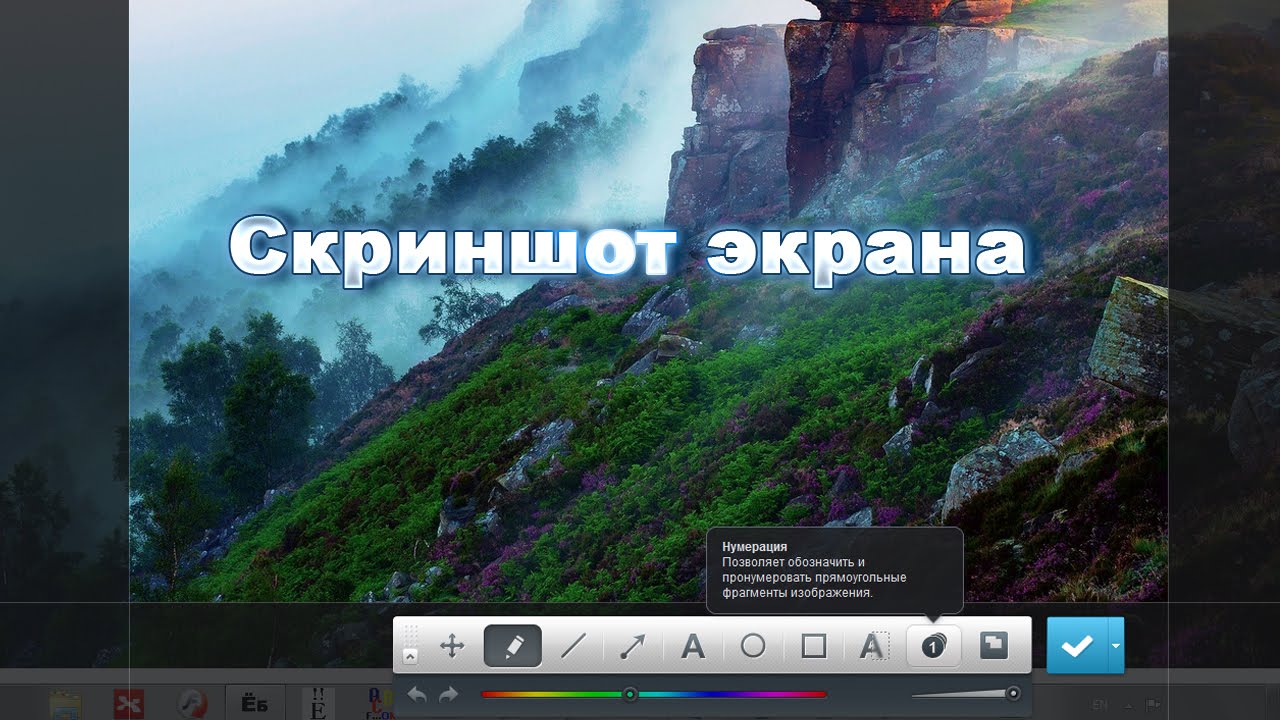 После нажатия на эту опцию вы сможете выделить мышкой любой участок на экране монитора и получить изображение этой области.
После нажатия на эту опцию вы сможете выделить мышкой любой участок на экране монитора и получить изображение этой области.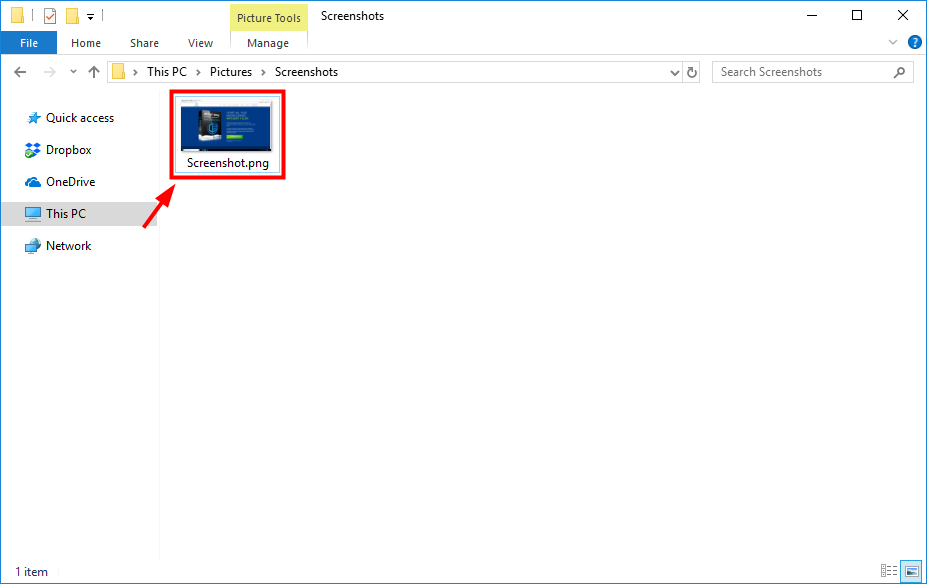 С ними вам еще предстоит поработать.
С ними вам еще предстоит поработать.
 Адрес сайта можно набрать или вставить, предварительно скопировав его в другом приложении. Для открытия страницы нажмите галочку.
Адрес сайта можно набрать или вставить, предварительно скопировав его в другом приложении. Для открытия страницы нажмите галочку.
Ваш комментарий будет первым